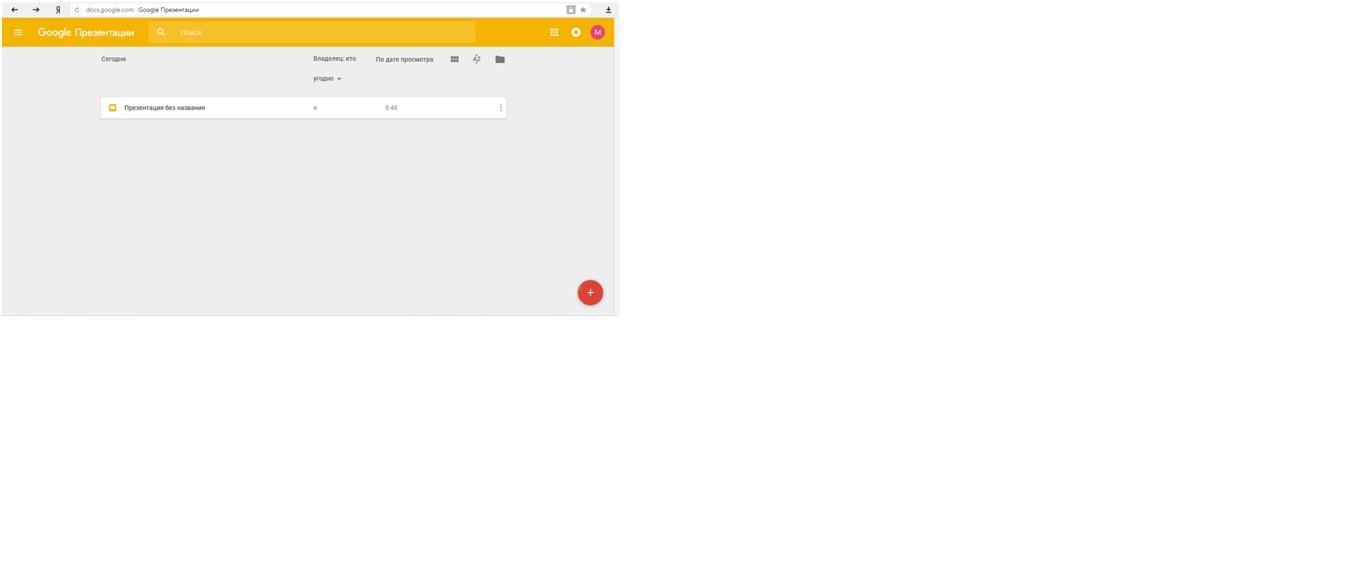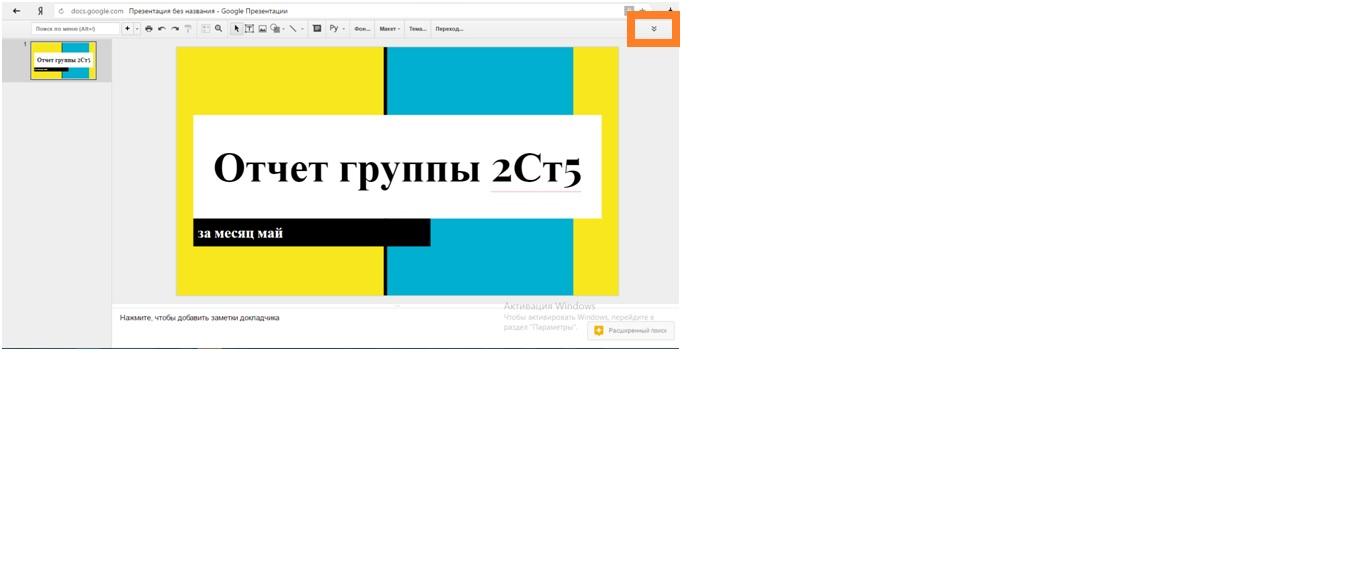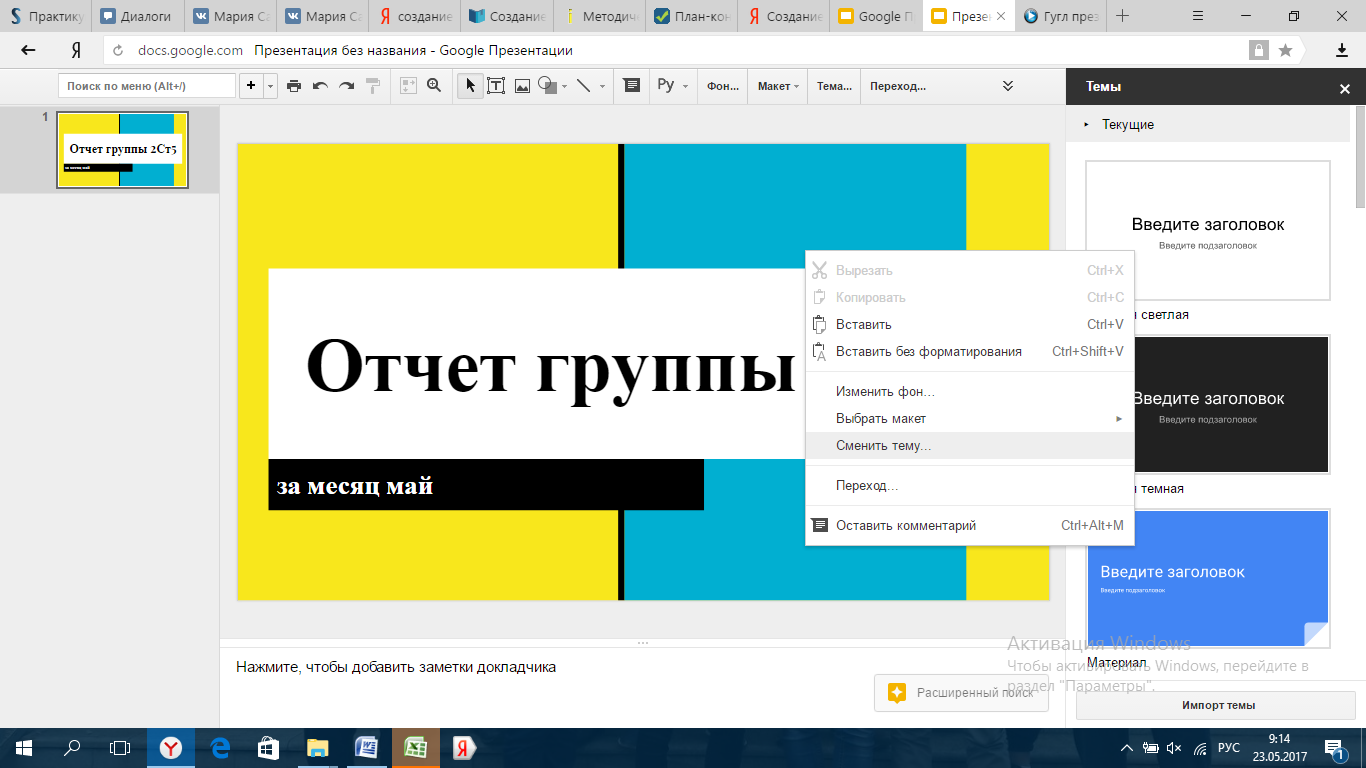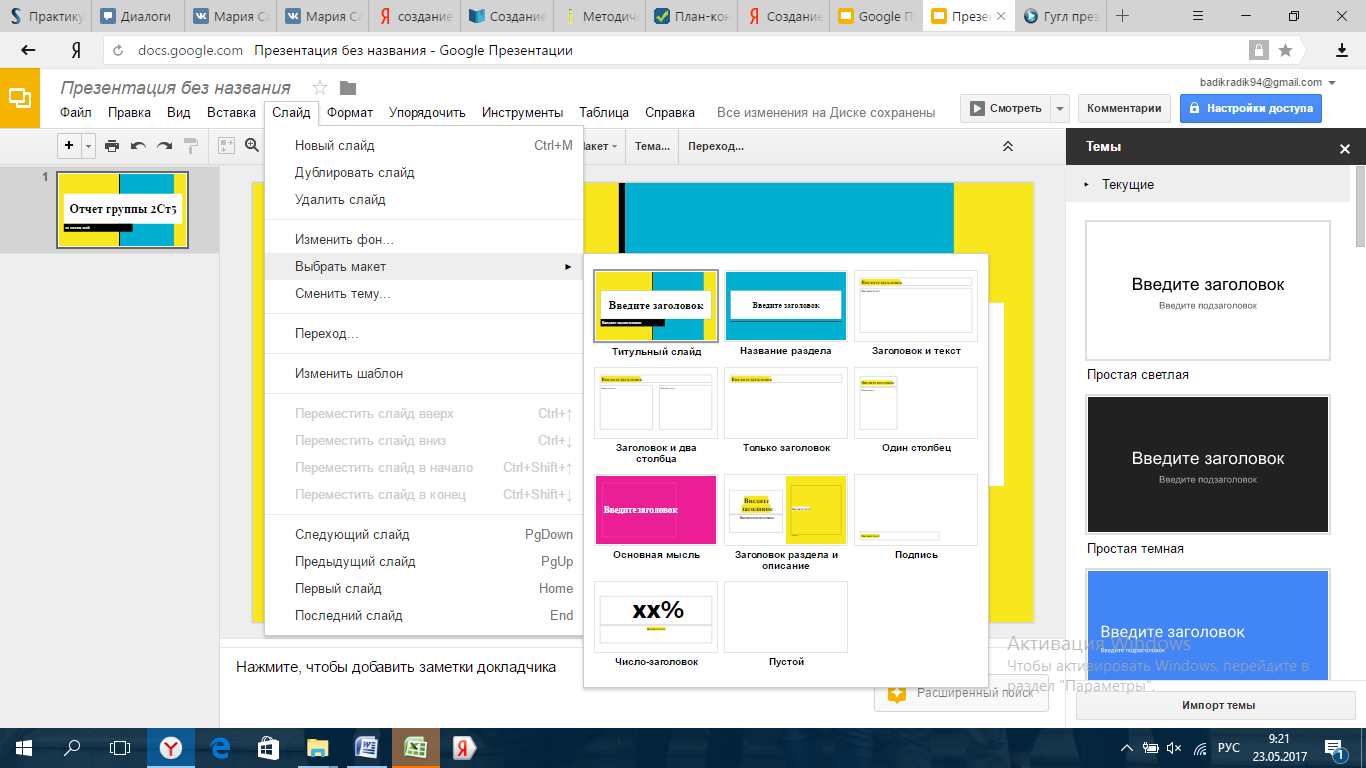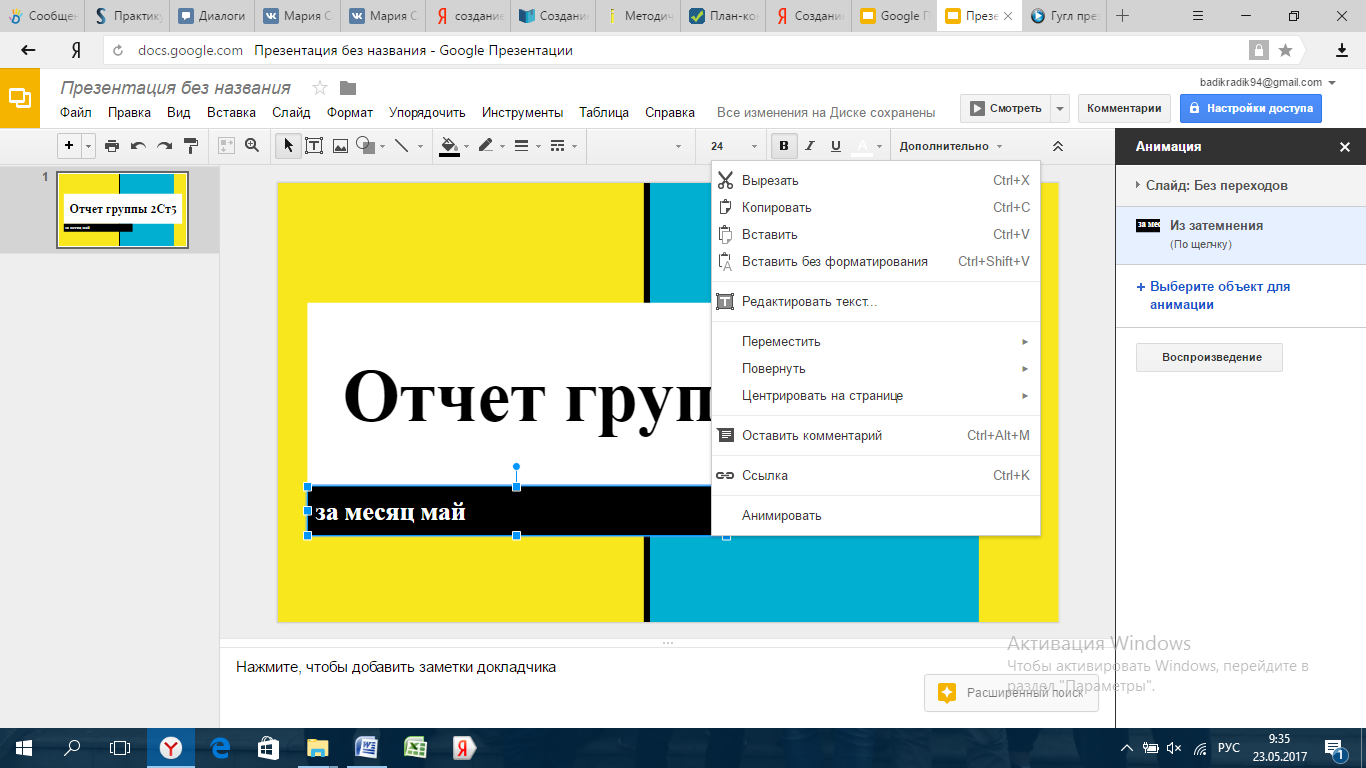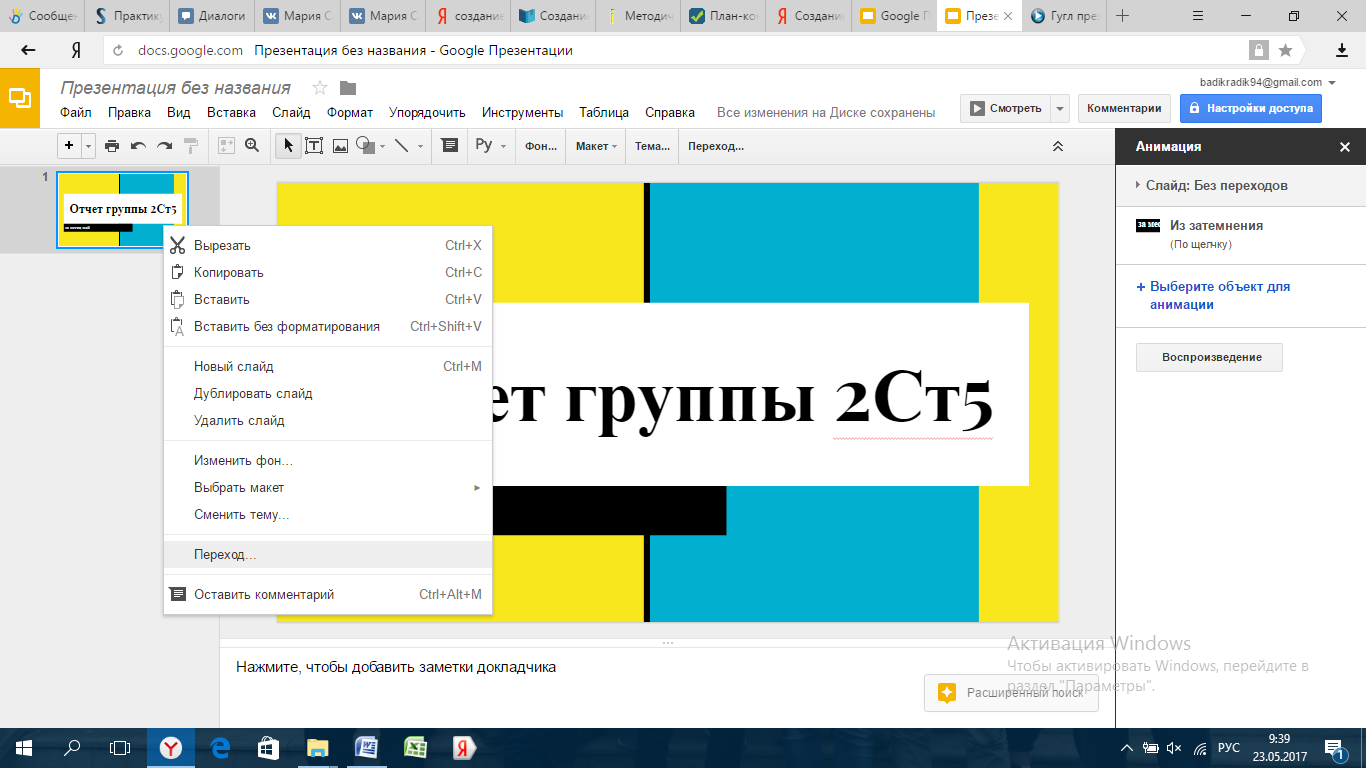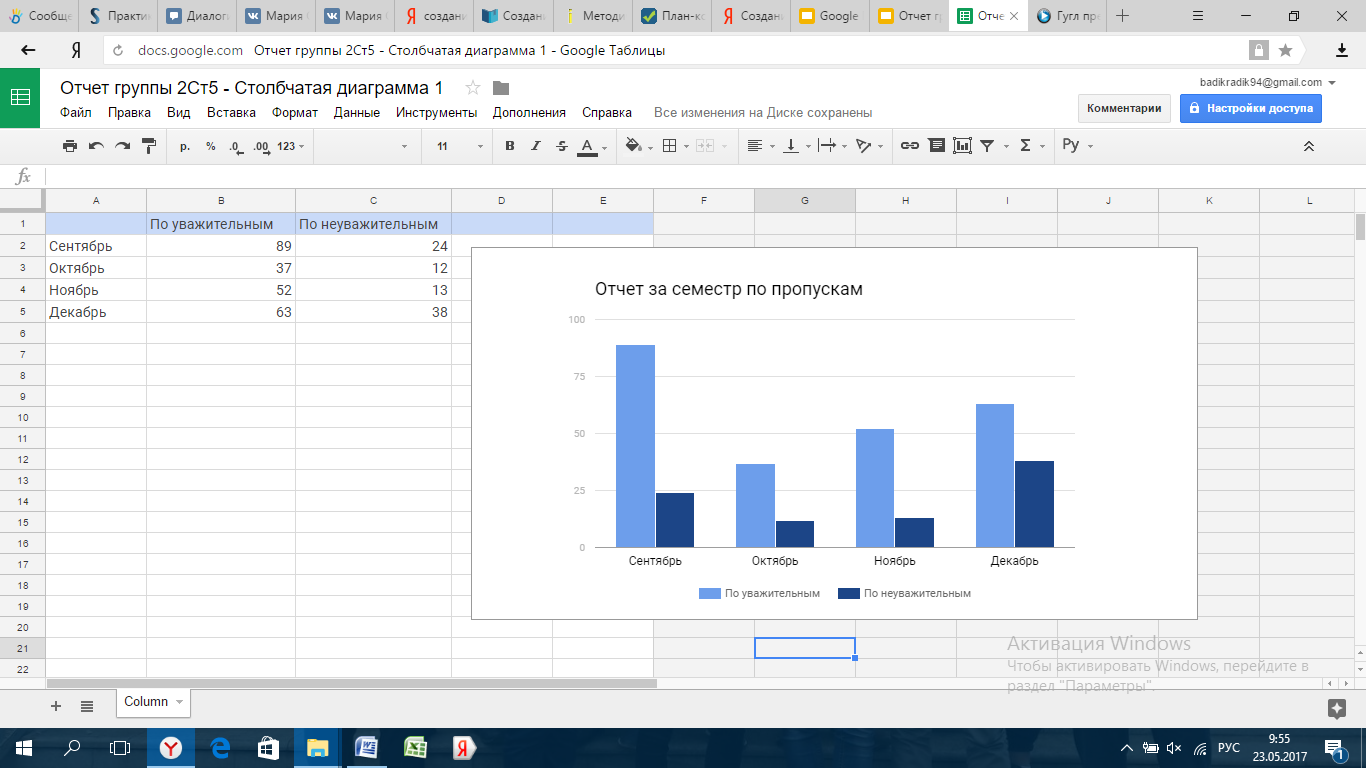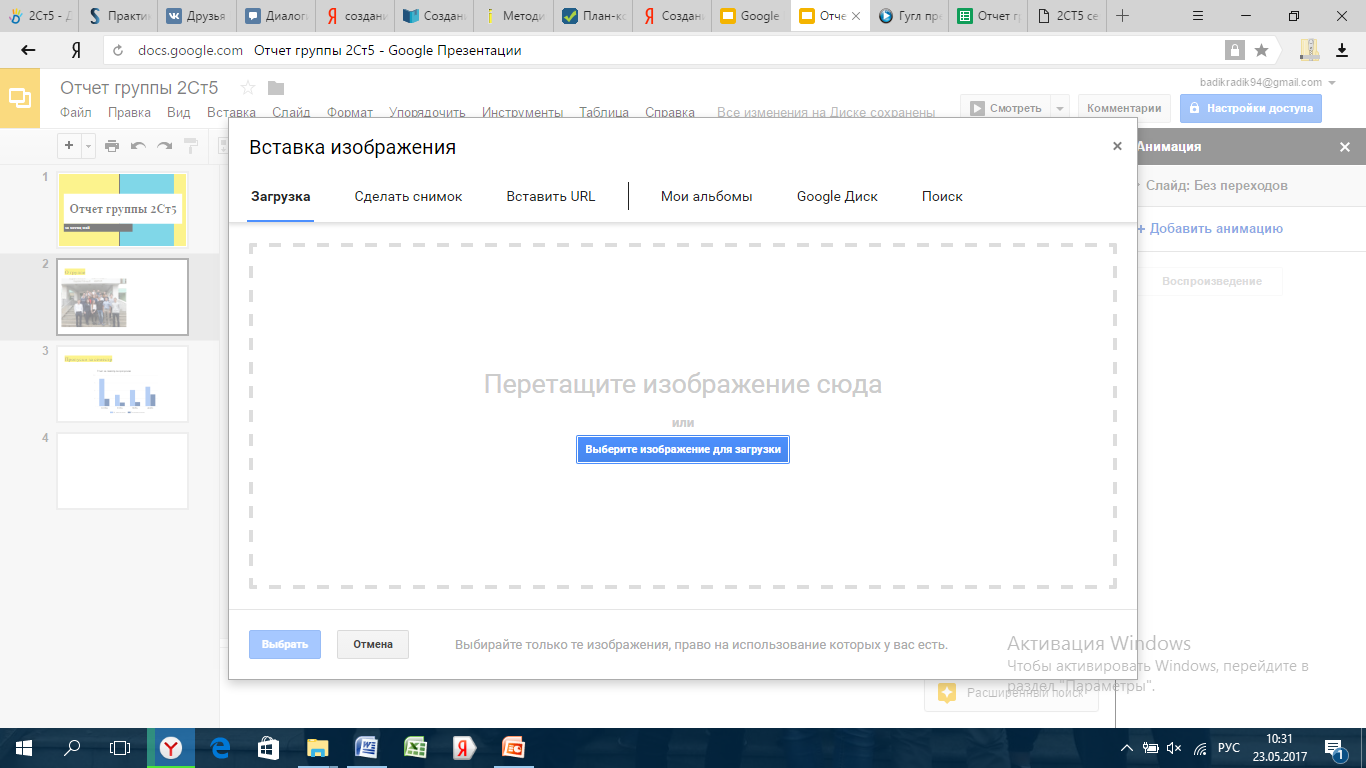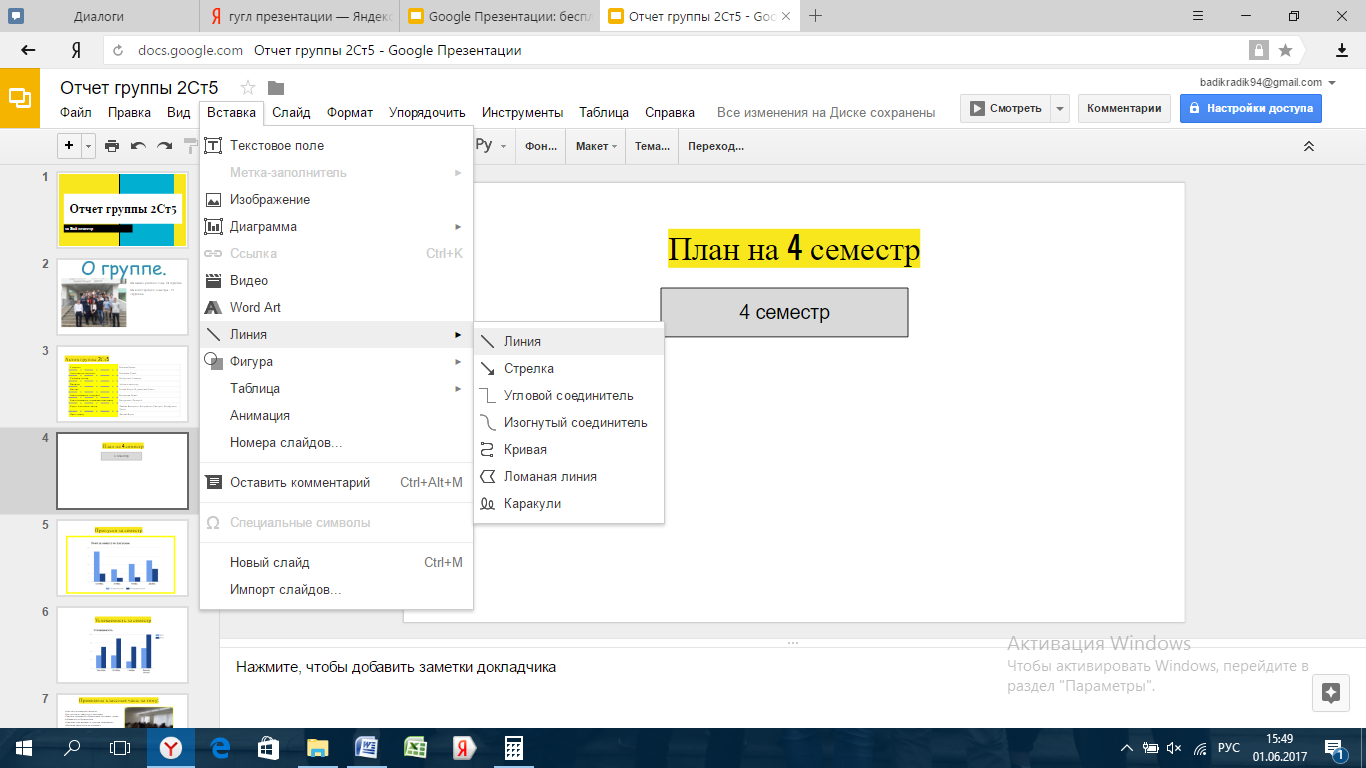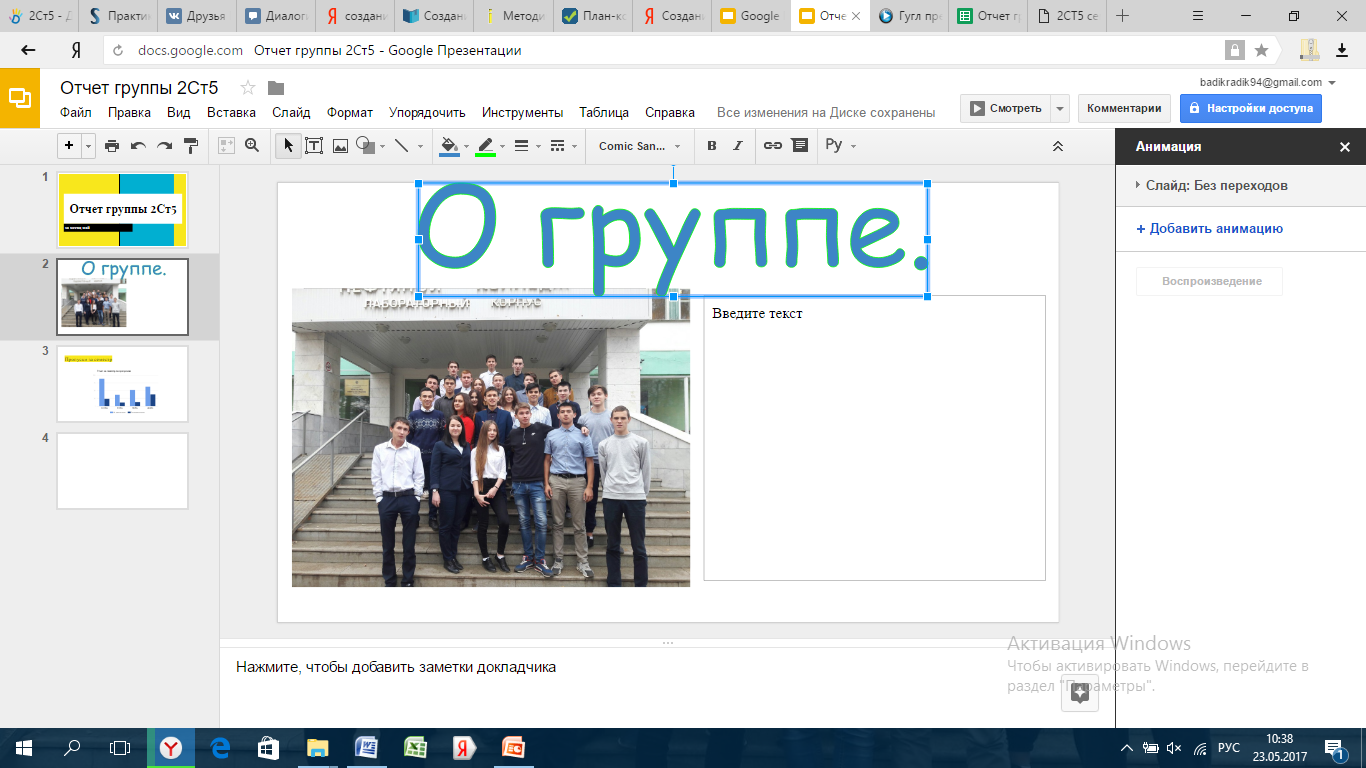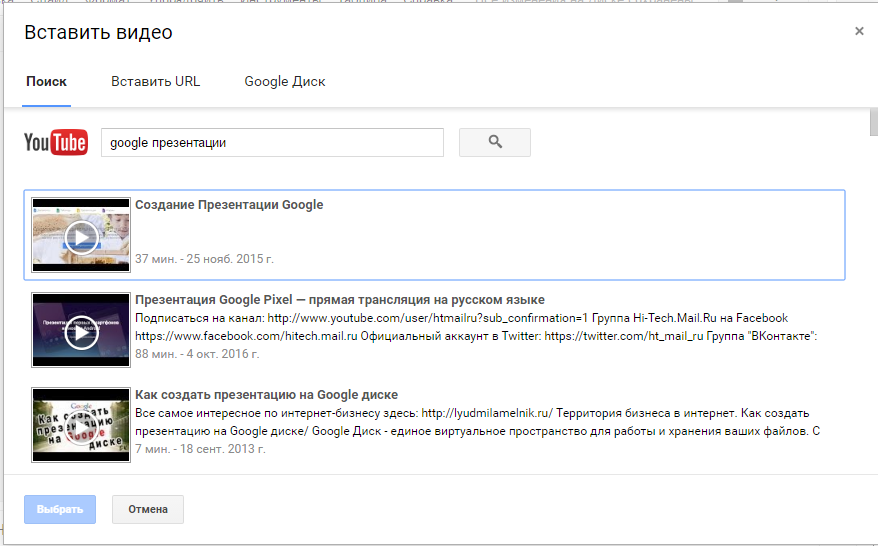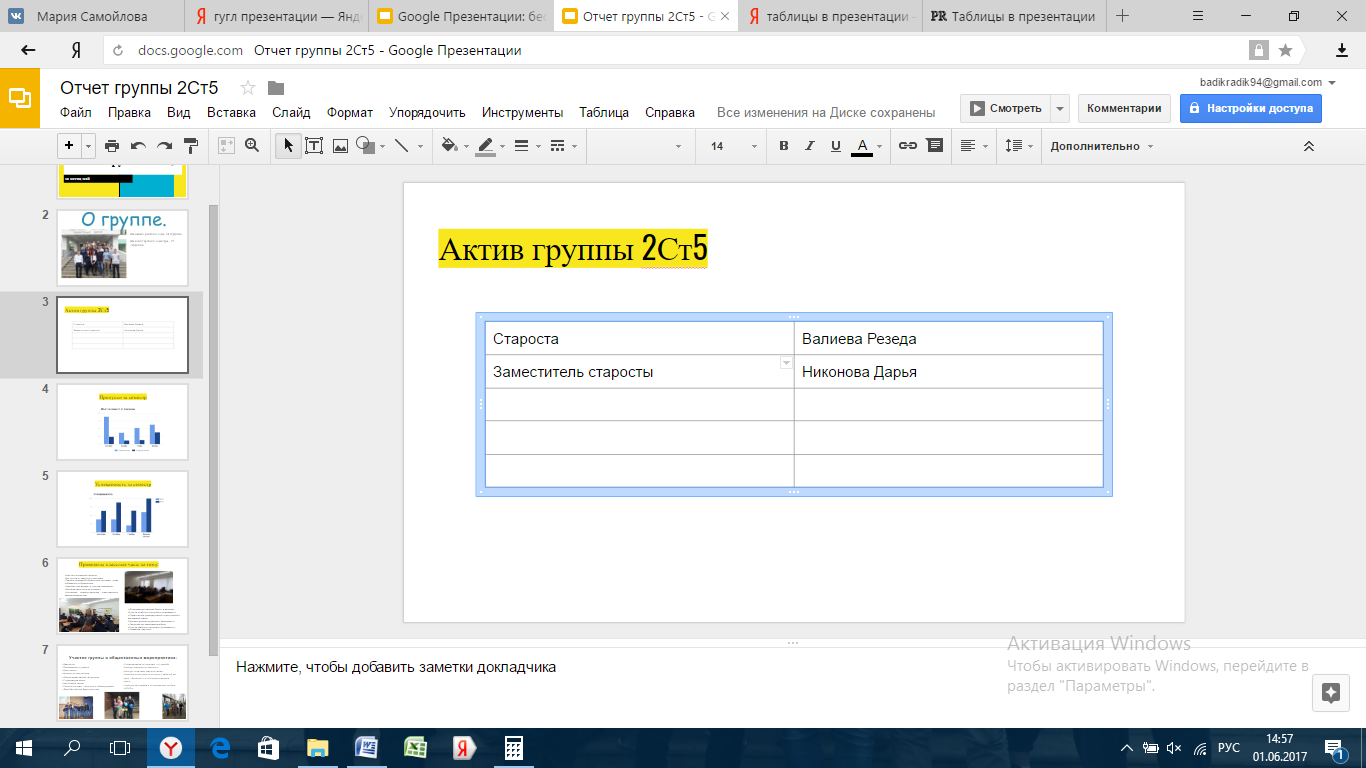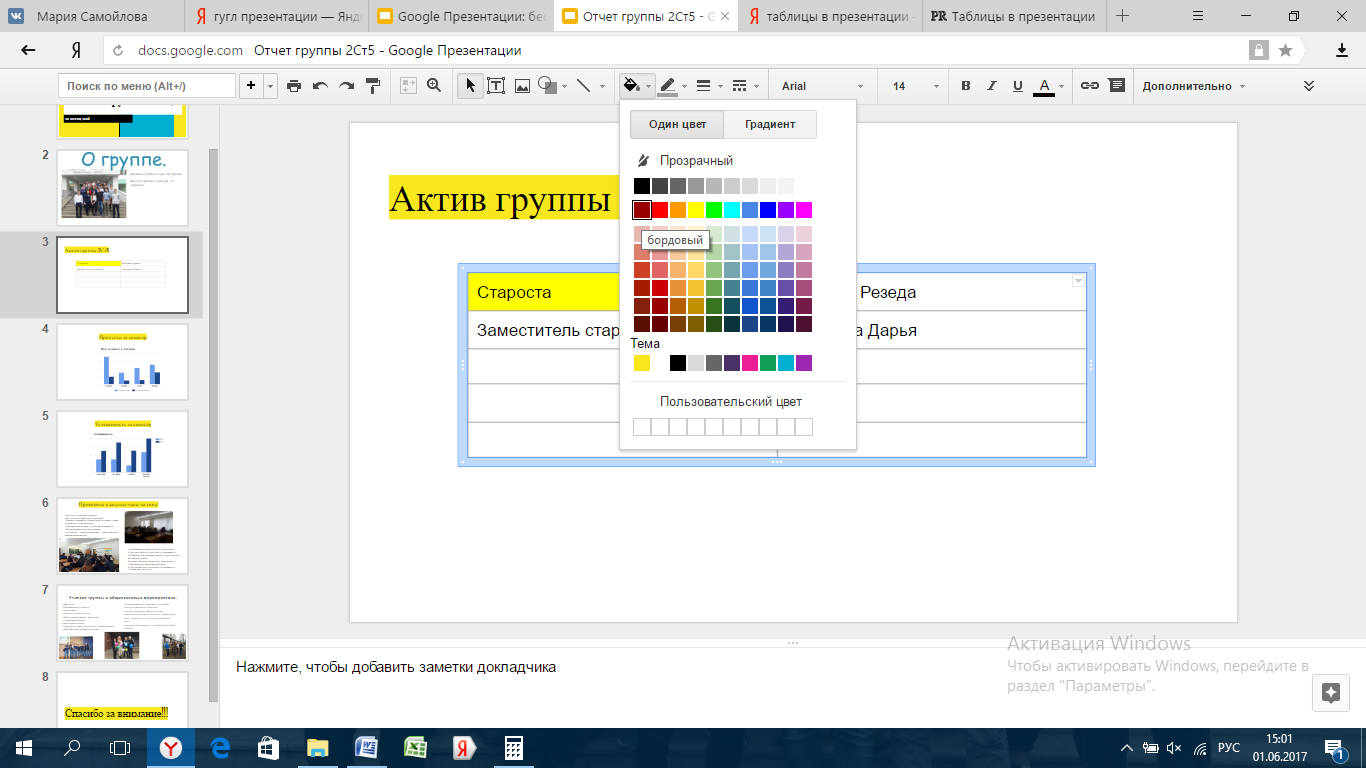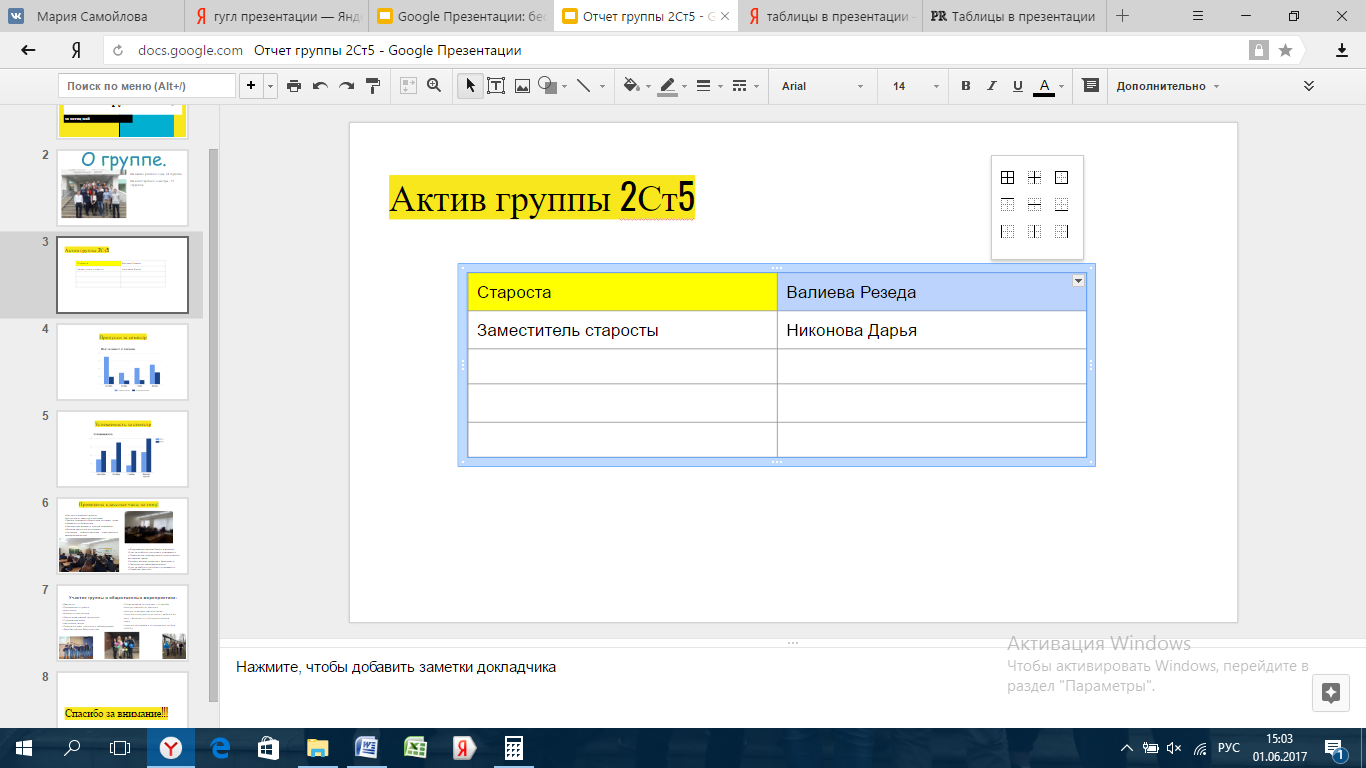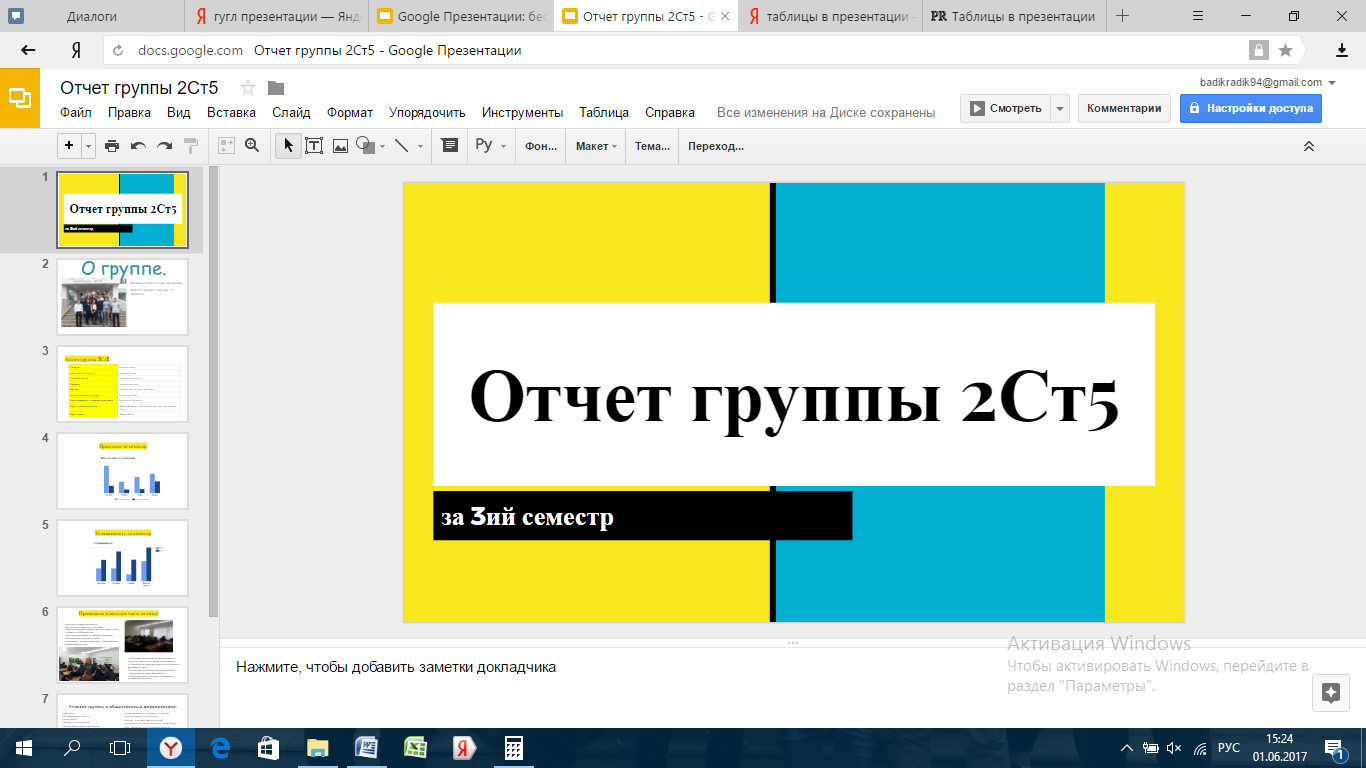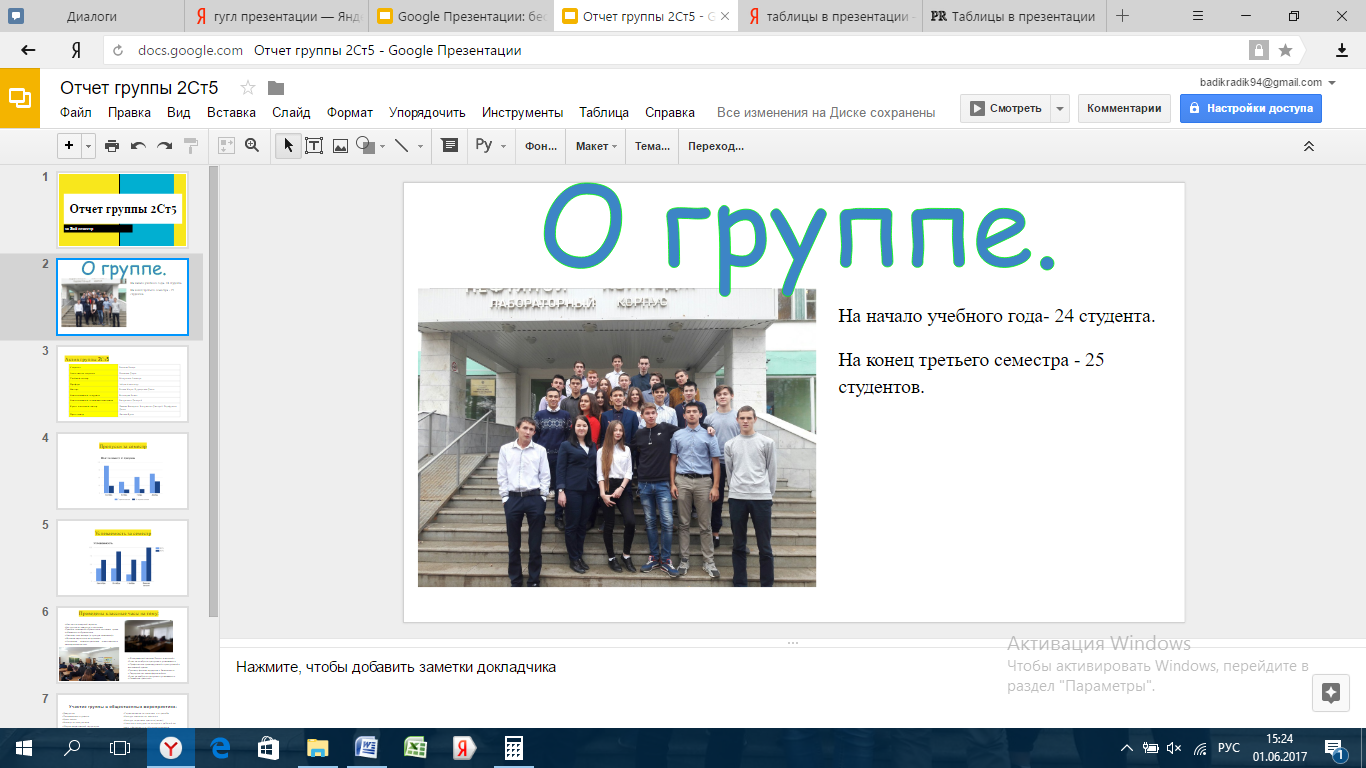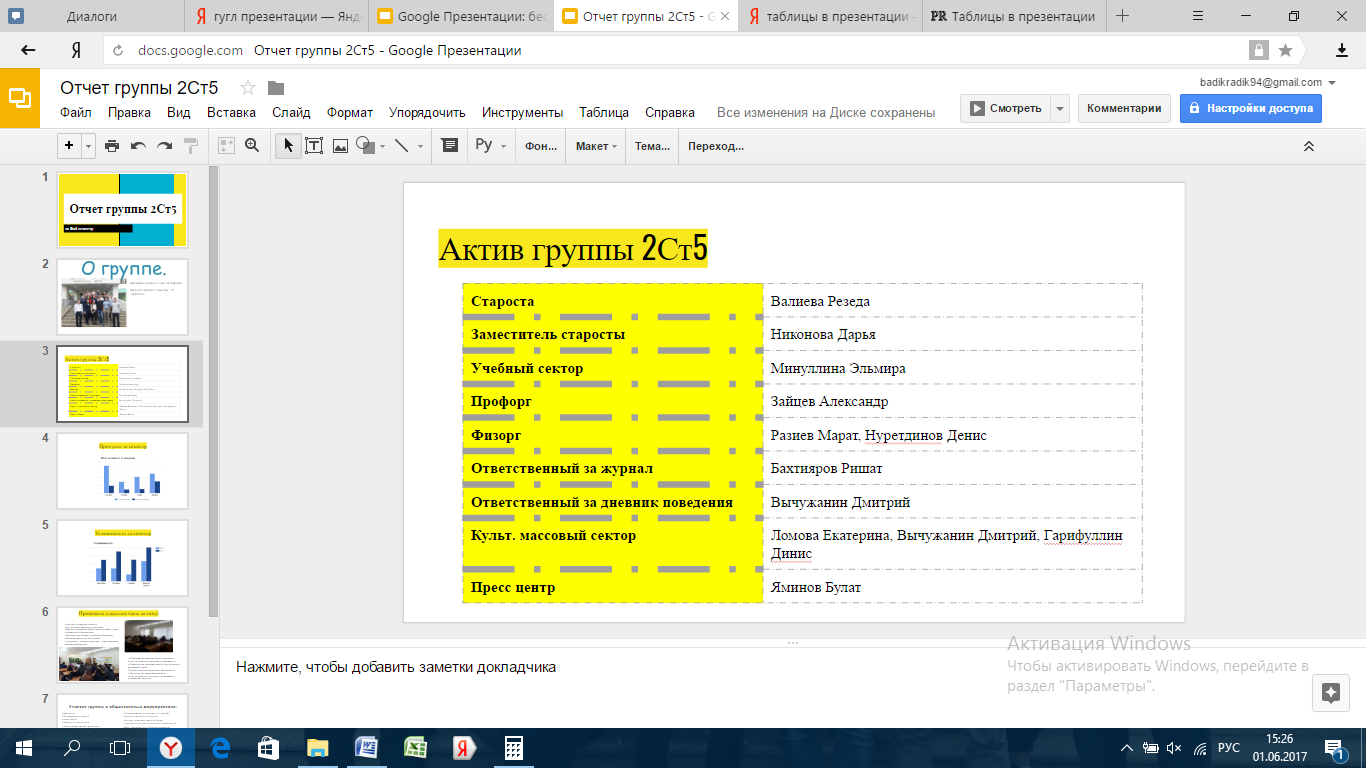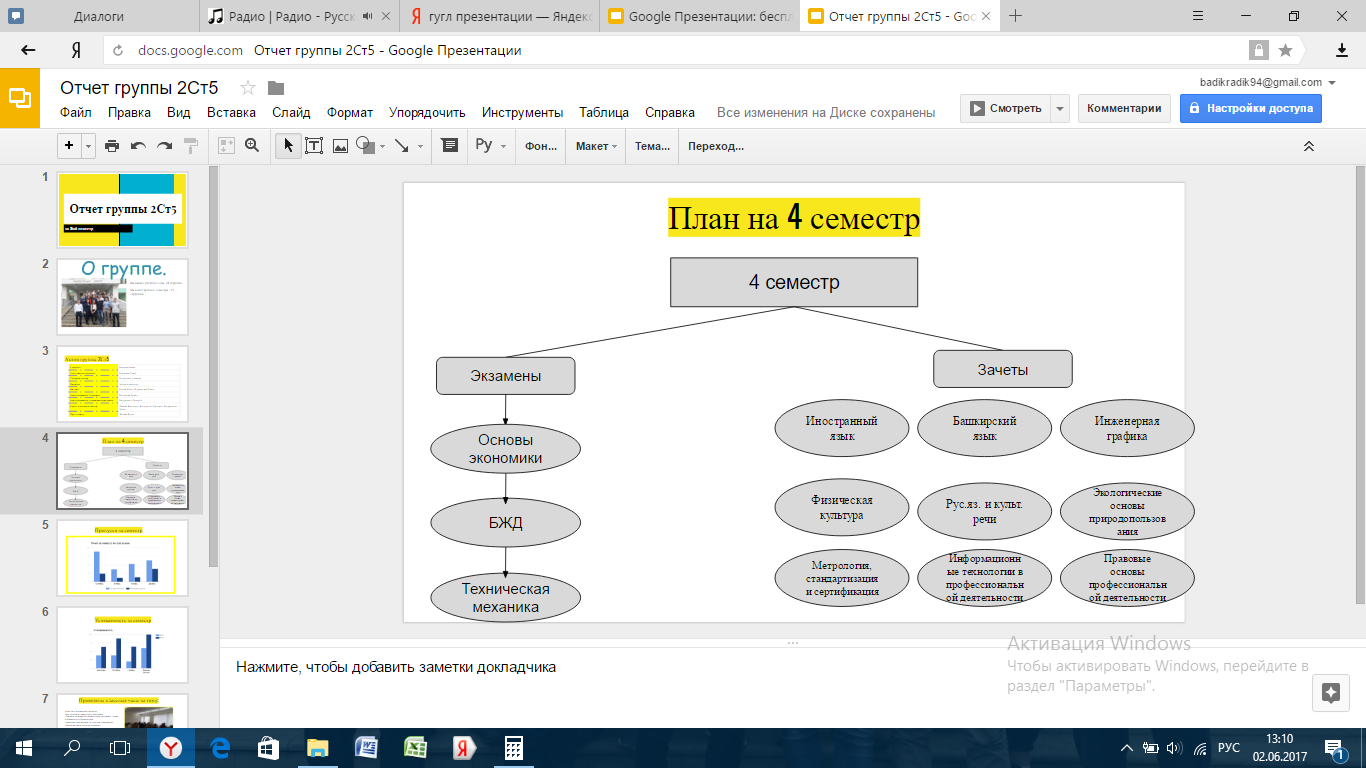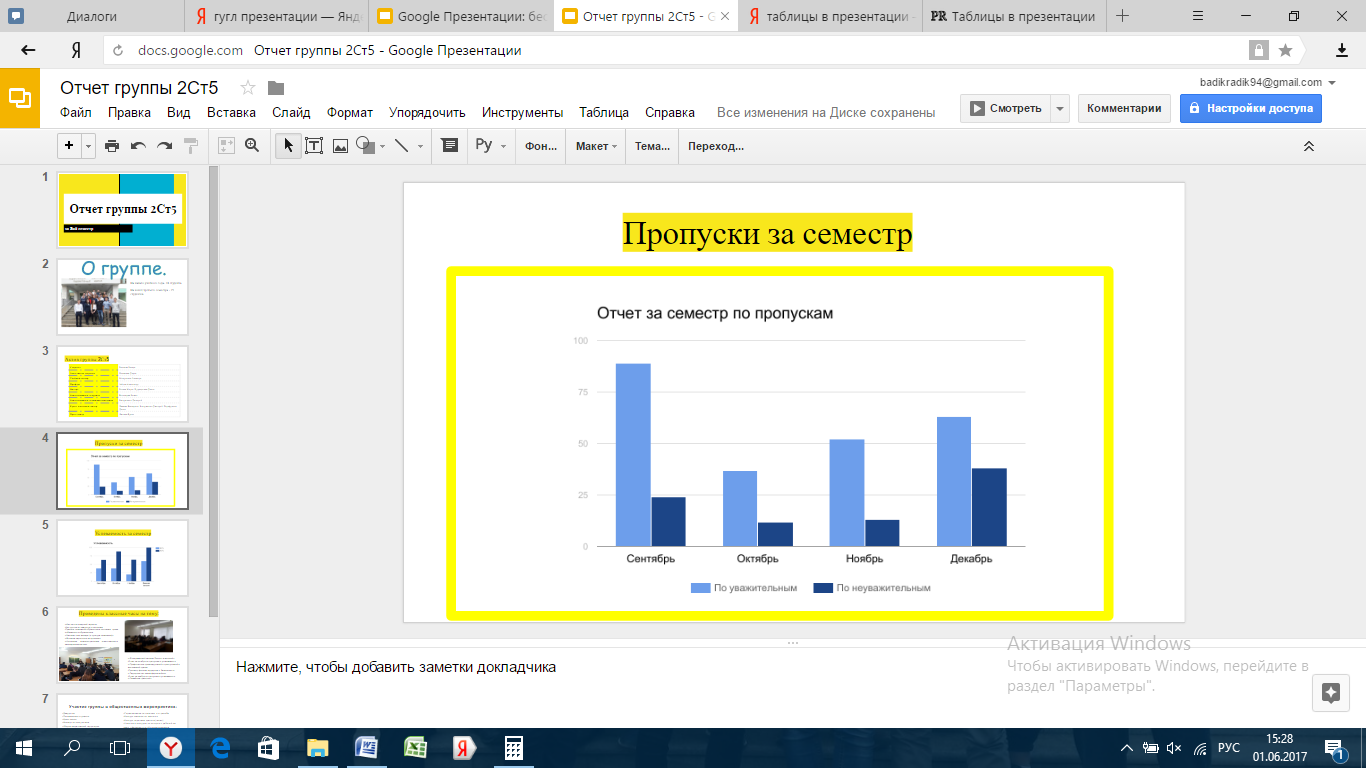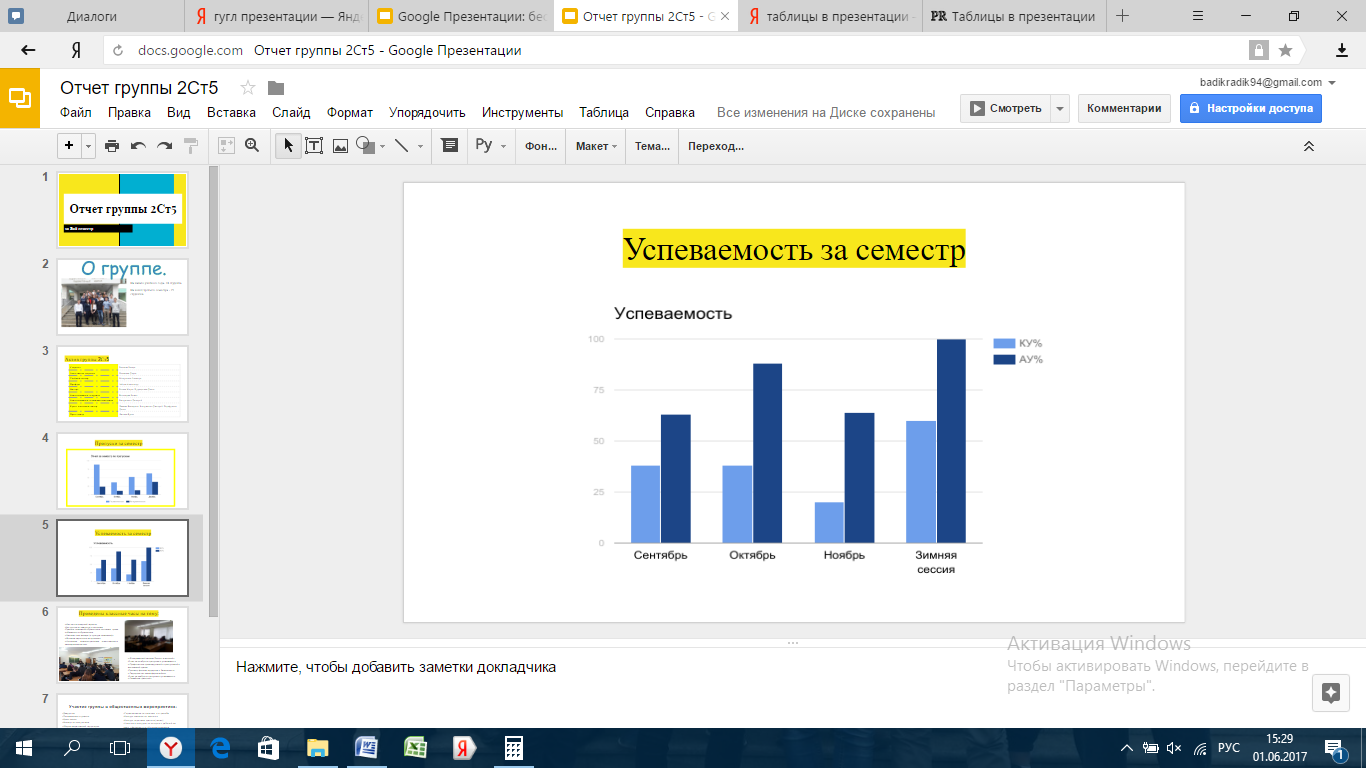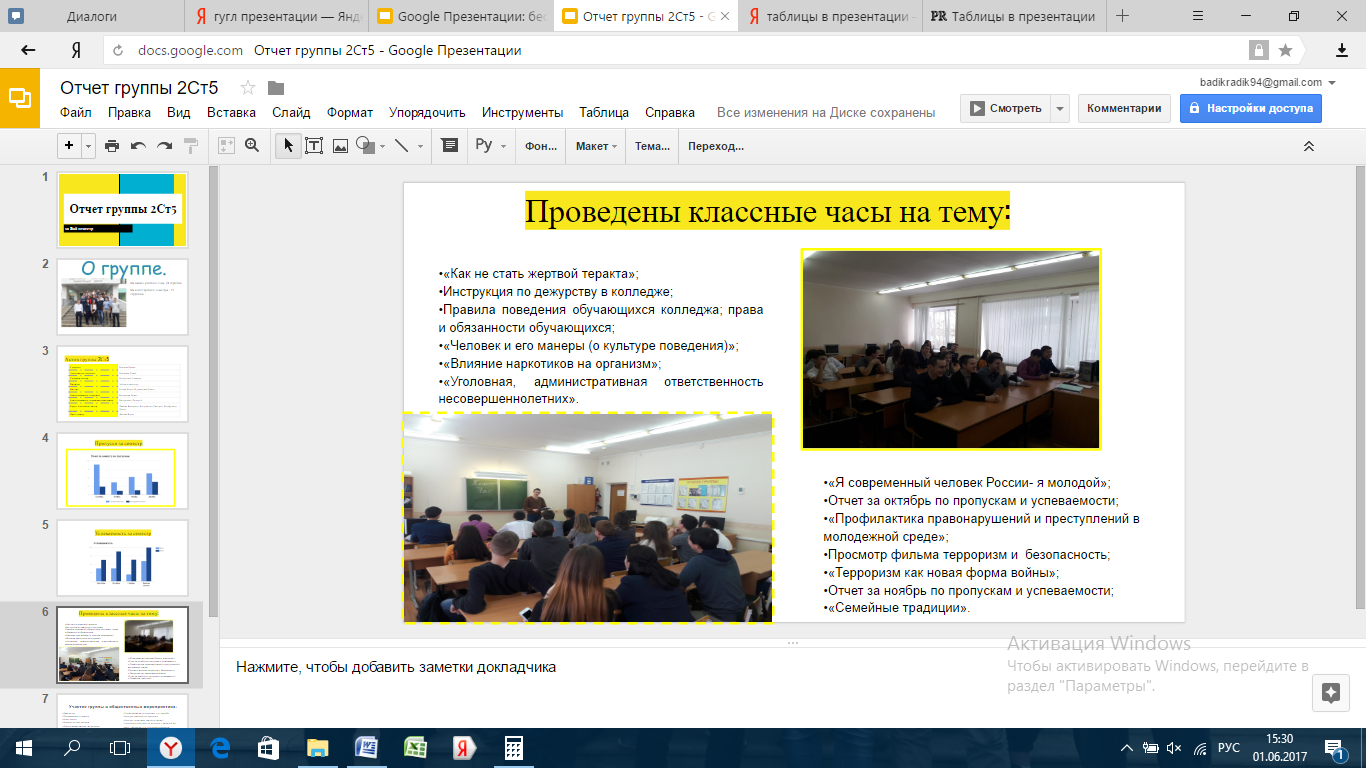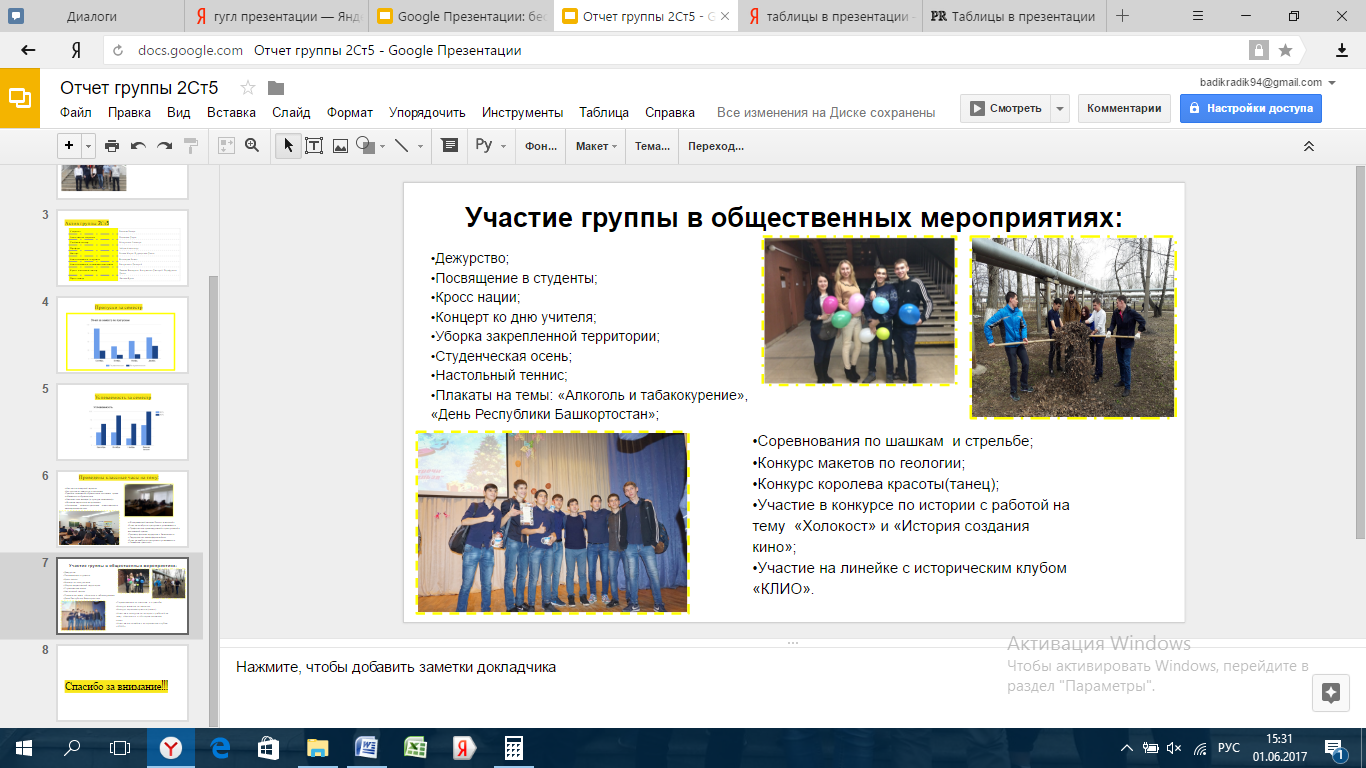Государственное автономное профессиональное образовательное учреждение
Нефтекамский нефтяной колледж

Методическая разработка
по теме
«Создание презентации с помощью сервиса Google»
Составила: преподаватель ННК Самойлова М.Э.
Нефтекамск, 2017 год.
Содержание
-
| Цели | 3 |
-
| Общие сведения о сервисе Google Презентации | 4 |
-
| Тема и шаблоны презентации | 6 |
-
| Анимаирование и переходы | 8 |
-
| Добавление нового слайда | 9 |
-
| Добавление диаграмм и статистических данных | 11 |
-
| Добавление картинок, фигур, линий, WordArt, музыки, видео, таблиц | 13 |
-
| Как сохранить готовую презентацию Google | 17 |
Цели
Учебная:
дать общее представление об интерфейсе сервиса Google и настройке параметров; обеспечить усвоение навыков настройки создания с помощью сервиса Google, использования шаблонов, разметки слайда и макетов содержимого; сформировать умения создавать презентации с помощью сервиса Google.
Воспитательная:
Воспитывать информационную культуру, внимательность, аккуратность, дисциплинированность, стремление к получению новых знаний, обобщению знаний из различных областей жизни и своей профессиональной деятельности, прививать чувство прекрасного.
Общие сведения
Google – это не только знаменитая на весь мир поисковая система, но и ещё множество очень удобных и полезных сервисов. Многие сервисы Google – это web–приложения, которые работают через обычный браузер. Встречаются и такие, для которых необходимо локально устанавливать программу. Для того чтобы получить аккаунт сразу во всех приложениях необходимо просто зарегистрировать себе почту на Google и у вас автоматически появятся аккаунты в других сервисах. Многие приложения Google уже русифицированы, но некоторые всё ещё на английском. Это может означать также и то, что сервис ориентирован на англоязычный сегмент мирового интернета.
Один из знаменитых сервисов Google Презентации – отличный способ представить аудитории новые идеи. В распоряжении пользователя множество тем, шрифтов, встроенных видео, способов анимации и других средств. Создавать, редактировать и просматривать презентации можно на любом устройстве – телефоне, планшете или компьютере. Создавать презентации можно даже без подключения к Интернету. Google Презентации позволяют нескольким пользователям одновременно работать с одним и тем же файлом. Все изменения автоматически сохраняются во время работы. Более того, благодаря истории изменений существует возможность увидеть список предыдущих версий презентации, отсортированный по дате и автору изменений.
Google Презентации имеет удобный и приятный для глаз интерфейс. Главным предназначением сервиса является создание презентаций онлайн способом. Поэтому сфера применения сайта разнообразна, начиная от выполнения домашней работы, заканчивая созданием полноценного дополнения к бизнес – проекту или научной работе.
Первоначально необходимо перейти на сайт docs.google.com/presentation перед пользователем откроется окно в оранжевом оформлении дизайна.
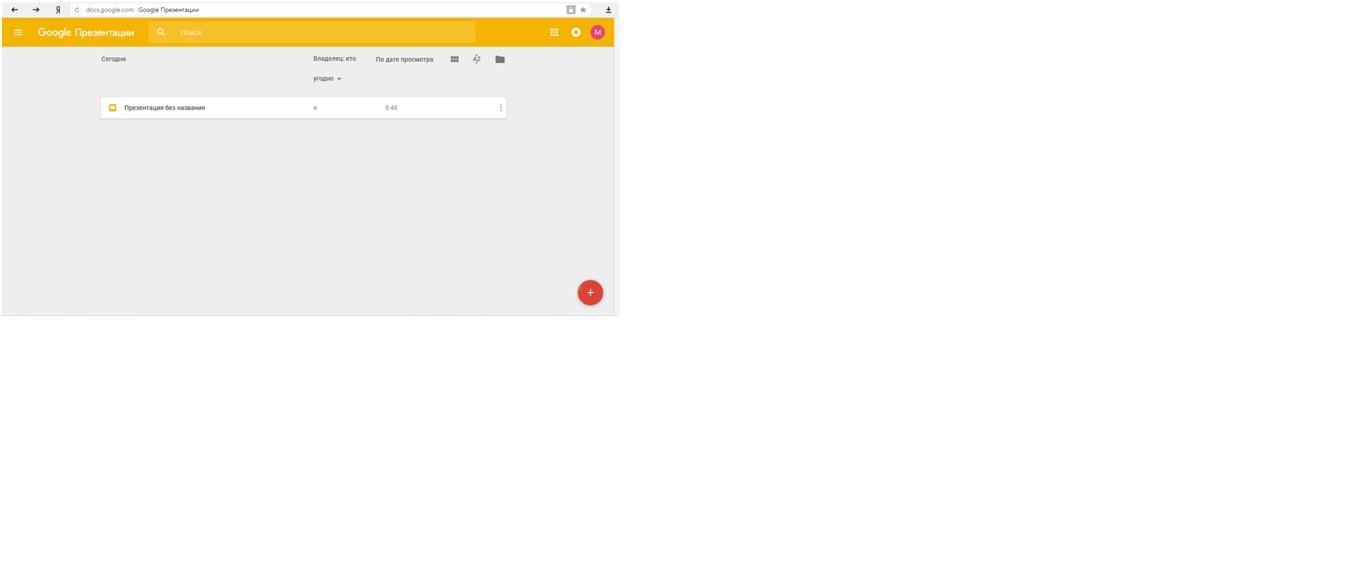
Из интерфейса на этой странице сервиса можно:
добавить новую презентацию (кнопка «+» в правом нижнем углу страницы);
открыть прошлые презентации;
отсортировать отображаемые файлы;
выбрать тип отображения;
открыть меню управления презентациями (иконка папки в правом верхнем углу);
перейти на другие сервисы Google (кнопка в левом верхнем углу).
Вначале необходимо создать файл презентации, для этого нажмите на кнопку со знаком «+» в правом нижнем углу экрана. Если имеется презентация, которую необходимо доработать, то загрузите ее на сервис. Для этого:
в правом верхнем углу основного экрана нажмите на иконку папки;
перейдите во вкладку «загрузка»;
нажмите на синюю кнопку «выберите файл на компьютере»;
в появившемся окне проводника выберите презентации, которые надо доработать.
После создания файла можно приступить к редактированию. Для примера материал будет описан с созданием работы на тему «Отчет за месяц группы 2Ст5».
- Тема и шаблоны презентации
В сервисе существует два типа меню: иконное и письменное. Чтобы раскрыть дополнительные возможности в правом верхнем углу есть иконка двух стрелочек для скрытия или показа вспомогательного интерфейса.
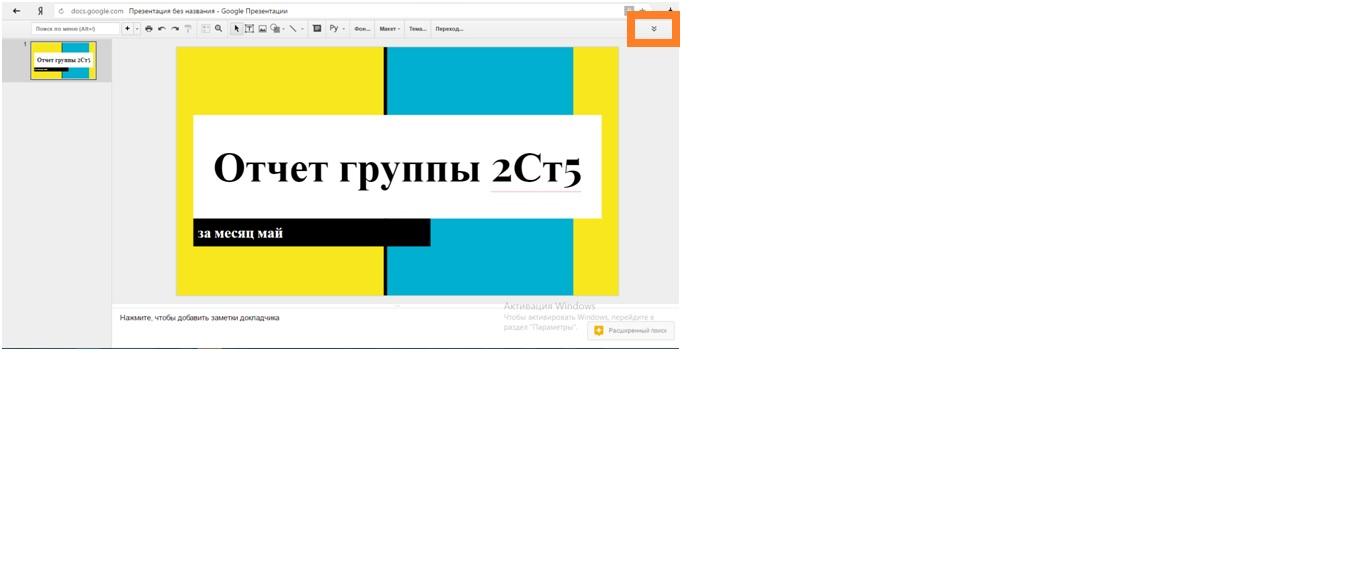
На первом этапе необходимо выбрать тему для оформления слайдов. Для этого перейдите во вкладку слайд→сменить тему. Справа отобразится окно с доступными вариантами. Также можно нажать правую кнопку мыши и во вспомогательном меню выбрать необходимый пункт. При желании можно создать свое собственное оформление, для этого выбираете любой шаблон и в дальнейшем изменяете его при помощи инструментов (фон, изображение, расположение, заголовков и т. п.).
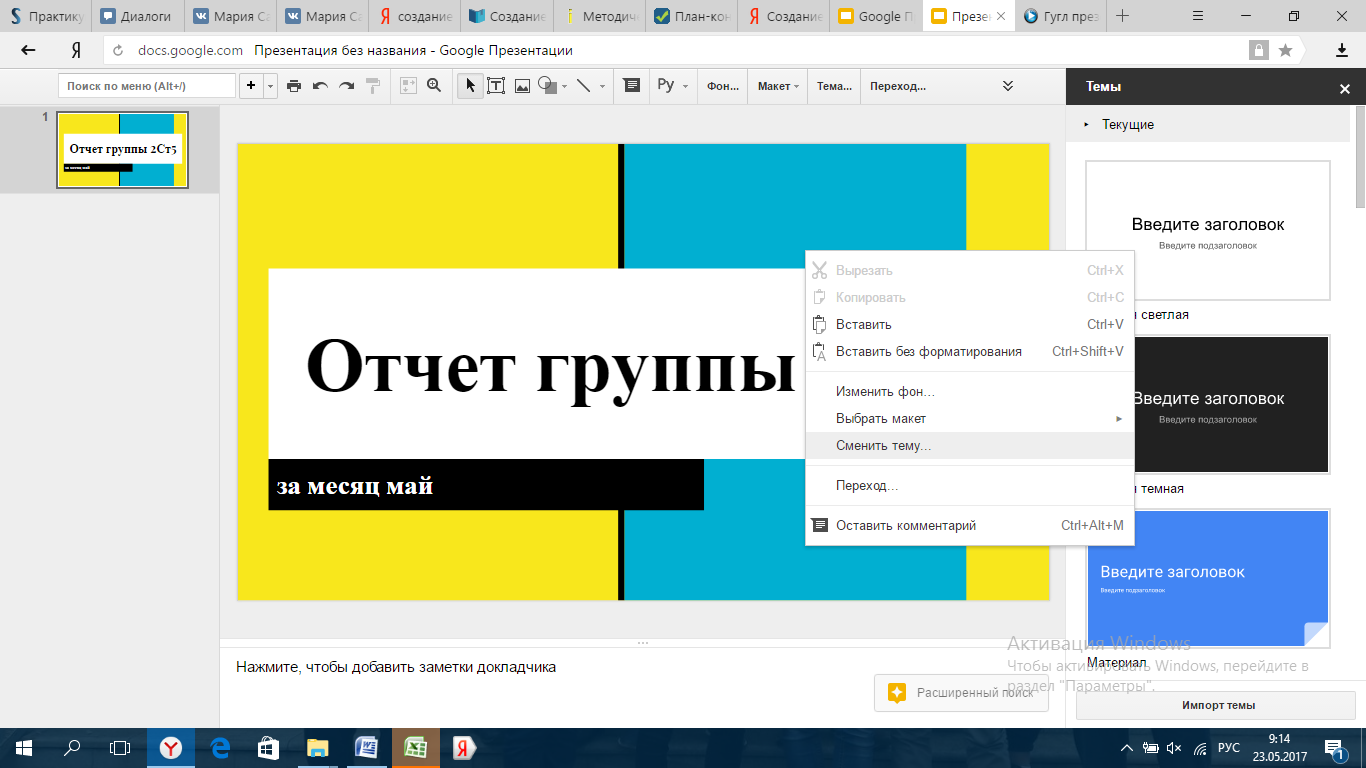
После смены внешнего вида можно корректировать шаблон отображения. Для каждой темы существует несколько вариантов расположения объектов на слайде. Данный параметр позволяет разнообразить презентацию различным расположением заголовков и сменой фонового оформления.
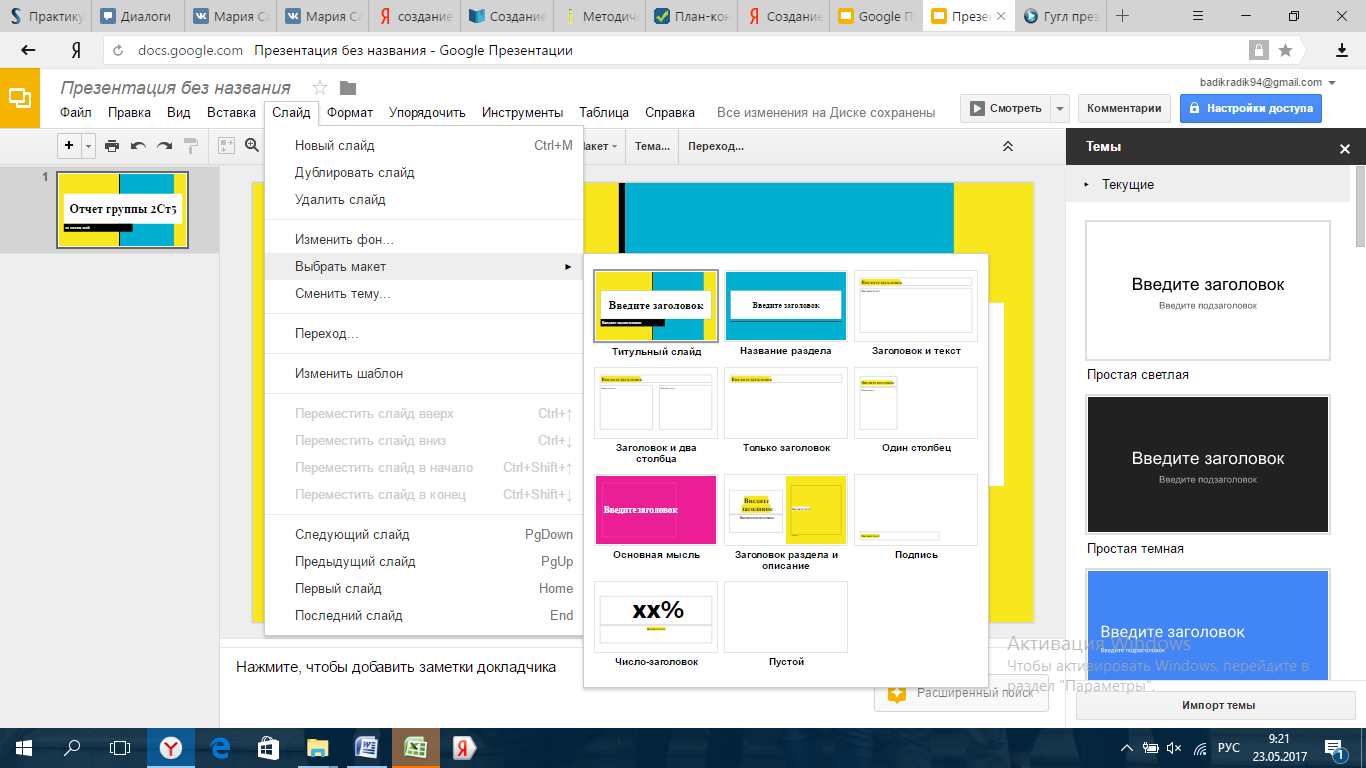
- Анимаирование и переходы
Для красоты отображения все элементы можно анимировать. Для этого выбираете желаемый элемент и в вспомогательном меню выбираете «анимировать». Далее надо настроить тип эффекта, момент начала проигрывания и длительность отображения анимации.
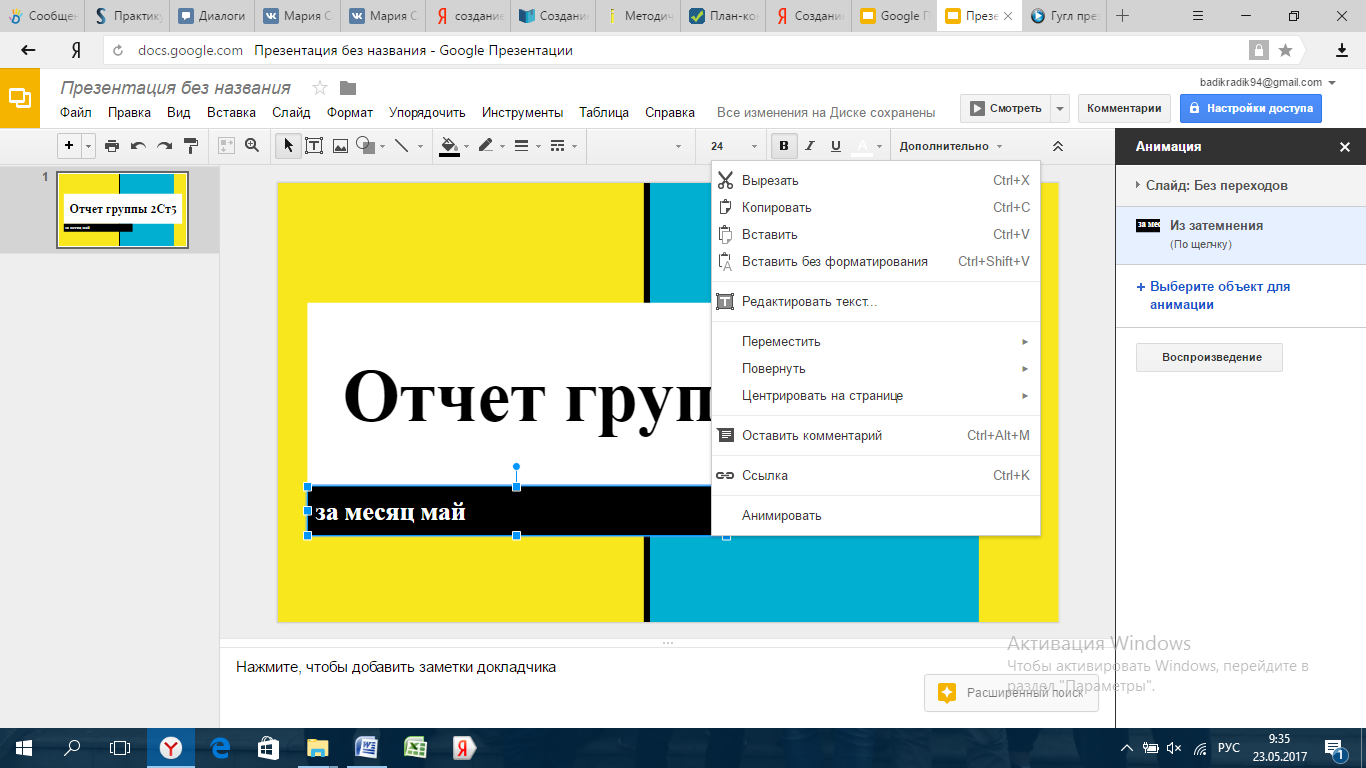
Приветственный слайд создан на нем располагают название презентации, тему работы, цели и задачи проекта. Теперь добавим к нему эффект перехода. Для этого кликаем правой кнопкой мыши и выбираем «переход». Справа появится меню настройки эффектов. В нем можно выбрать тип перехода, его скорость и применять ли эффект ко всем слайдам.
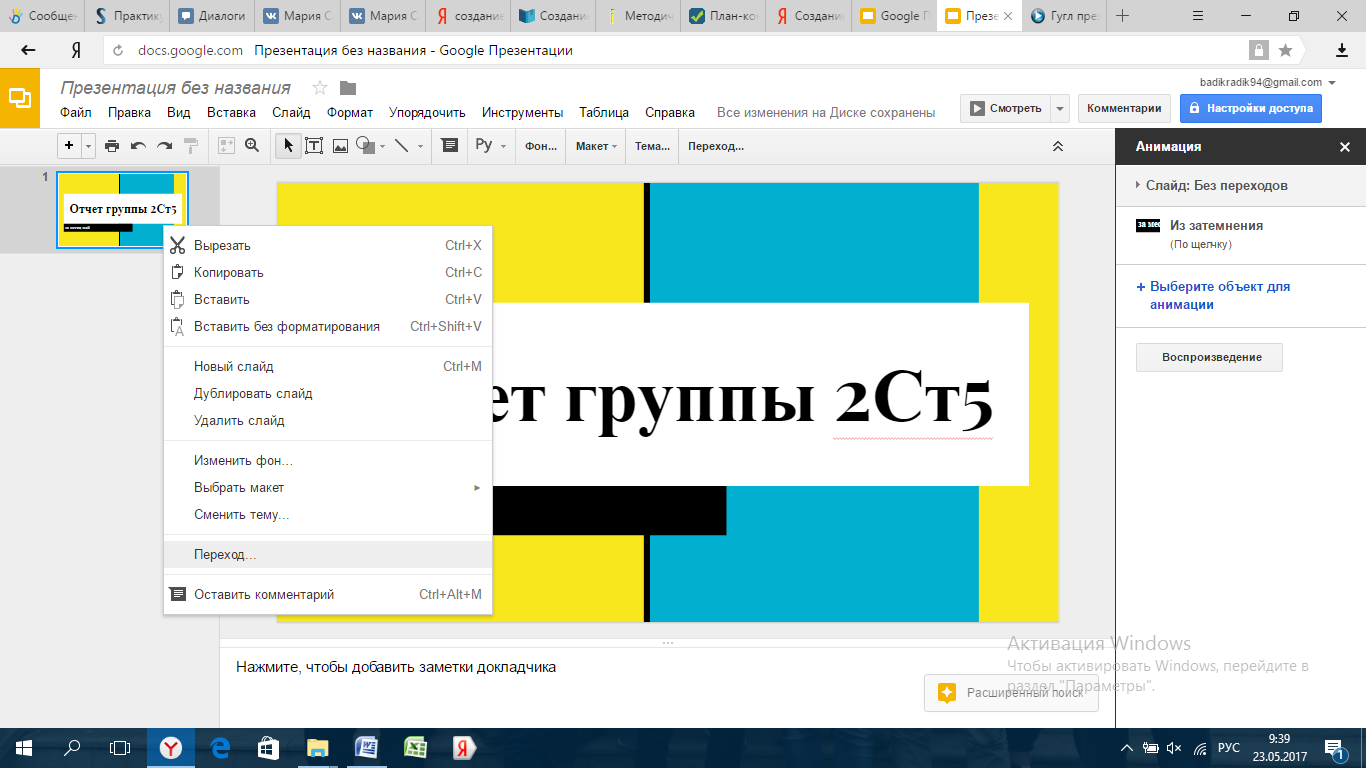
- Добавление нового слайда
Теперь надо заполнить основную информацию по теме. Для этого нажмите сочетание клавиш Ctrl+m или нажмите кнопку «+» среди интерфейса в верхнем вспомогательном меню. В левом вспомогательном баре отобразится миниатюра нового слайда. После добавления элемента на нем автоматически устанавливается предпочитаемый макет. При желании его можно заменить.
| Отмена действия | Ctrl+z |
| Повторить | Ctrl+y |
| Вставить слайд | Ctrl+m |
| Вставить без форматирования | Сtrl+Shift+v |
| Выделить жирным | Ctrl+b |
| Курсив | Ctrl+i |
| Начать презентацию | Ctrl+shift+f5 |
Чтобы добавить новый текст на вкладке меню найдите иконку буквы «Т» в квадратном окружении.

Для редактирования выберите текстовое поле, перейдите в меню на раздел дополнительно и выберите желаемые параметры. В основном меню для этого существует вкладка «формат». Здесь можно применить настройки как в word:
Весь этот набор функций располагается в меню сверху. Проявляется он при выделении редактируемой текстовой области.
- Добавление диаграмм и статистических данных
Для добавления статистических данных используйте «вставка→диаграмма», в открывшемся списке выберите способ отображения диаграммы (линейчатая, столбчатая, график, круговая). Сразу после добавления нового элемента в нижнем левом углу появится кнопка «редактировать в таблицах». Диаграмма составляется по табличным данным, поэтому сначала все числа необходимо упорядочить и ввести.
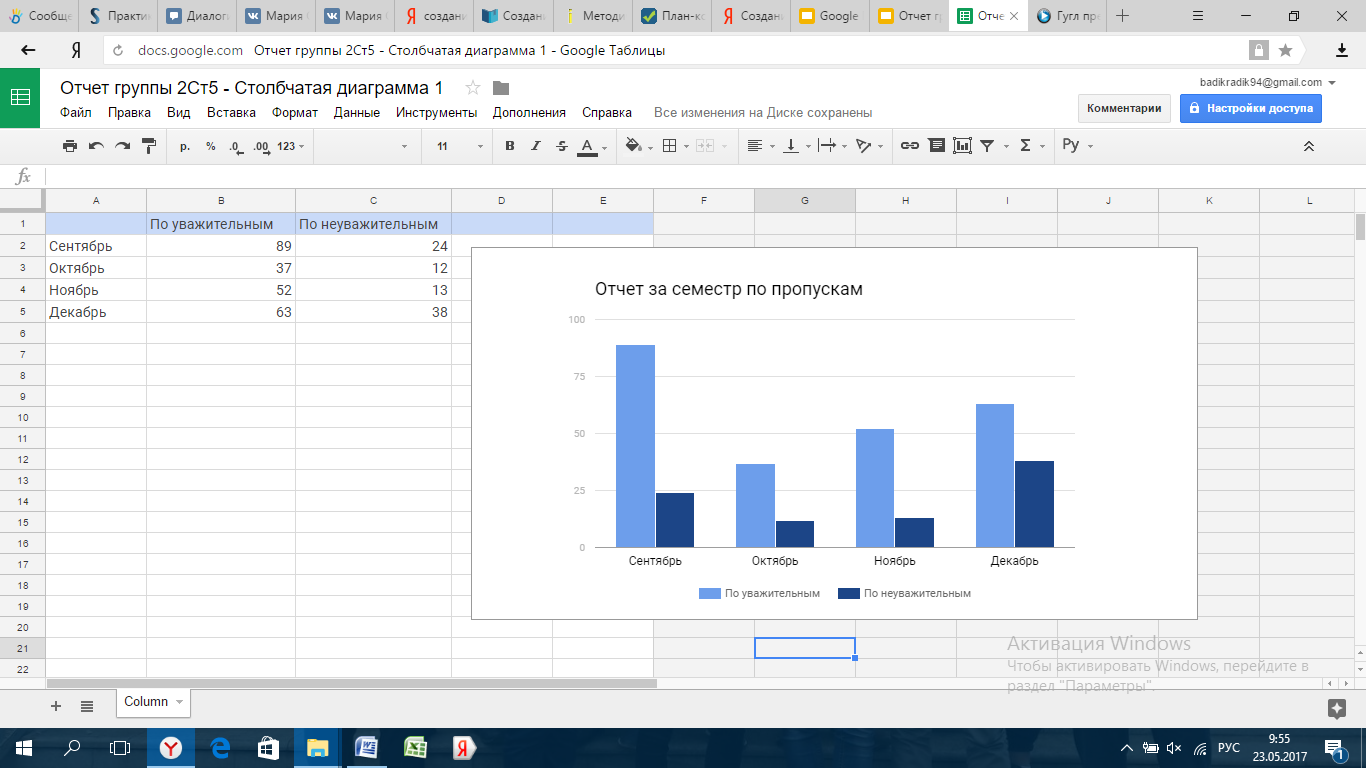
Если уже есть созданная таблица, то используйте «вставка→диаграмма→из таблицы». Чтобы редактировать данные перейдите в Google таблицы.
Перейдите по кнопке и введите необходимые значения в столбцы. В приведенном примере значения столба A – название жанра, B- статистика использования. После этого необходимо перейти в расширенные настройки диаграммы. Для этого на экране отображения в верхнем правом углу есть кнопка треугольника с раскрывающимся списком действий.
Чтобы данные отобразились корректно необходимо перейти во вкладку «типы диаграмм» и выбрать диапазон данных, которые будут отображаться в статистике. После нажатия кнопки откроется меню, в ней путем выделения обозначьте необходимую зону использования.
Если отображение происходит неверно, то перепроверьте назначенный диапазон и попробуйте применять или отключать дополнительные параметры обработки данных «агрегировать столбец А» и т. п.
Далее можно придать эстетику отображения, для этого перейдите во вкладку настроек и здесь можно корректировать свойства всех отображаемых элементов. Если не хочется с этим возиться, то перейдите во вкладку «рекомендуем», здесь программа самостоятельно предложит наиболее хорошие способы отображения диаграммы.
- Добавление картинок, фигур, линий, WordArt, музыки, видео, таблиц.
В Google презентациях существует множество способов для вставки изображений или фотографий, достаточно лишь перейти в раздел (вставка→изображения) и выбрать подходящий вариант загрузки.
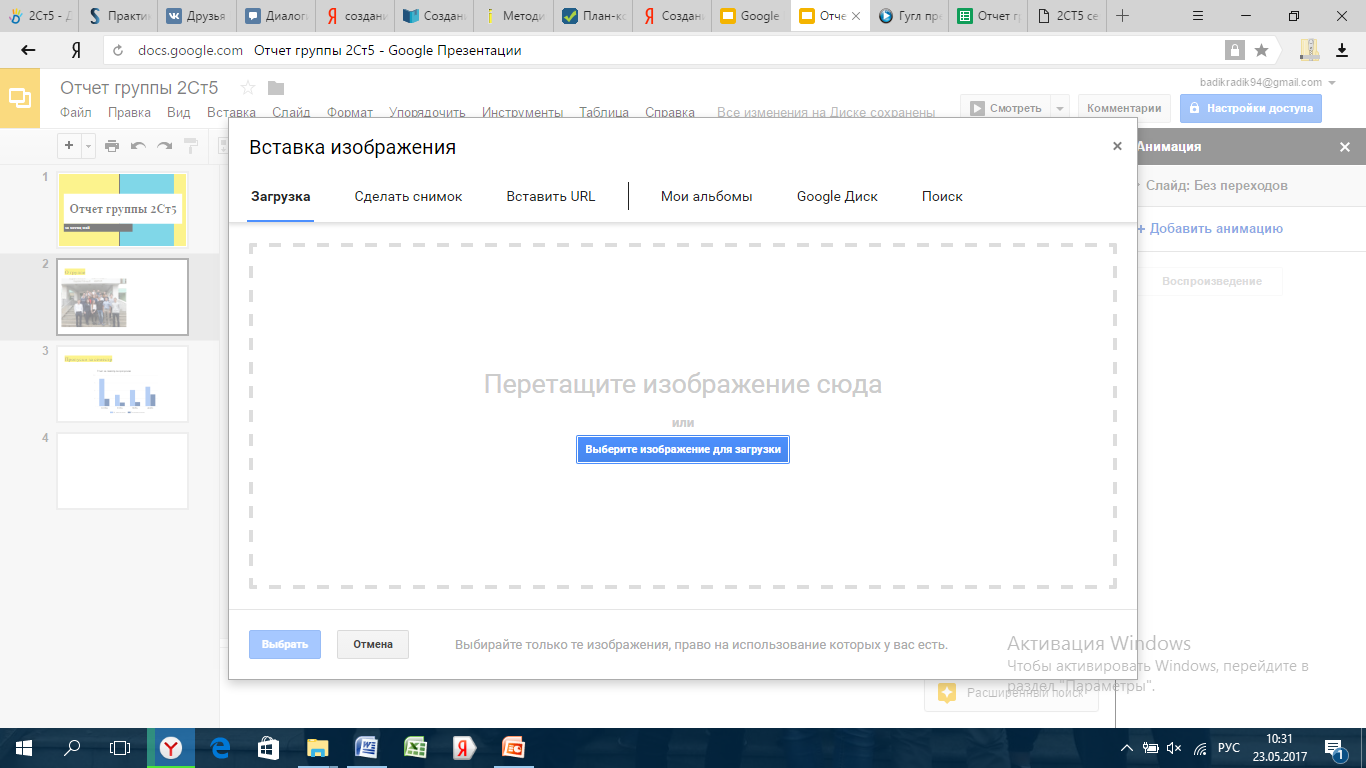
Часто для полного понимания темы пользователю необходимо показать размеры или очертания деталей. Для этих целей используют возможности рисования. В меню выберите иконку с кругом и квадратом, далее нажмите на желанный контур объекта и перенесите его на слайд.

После добавления фигуры ее надо залить цветом и добавить границы. Для этого используются инструменты заливку и вид границ из строки меню.
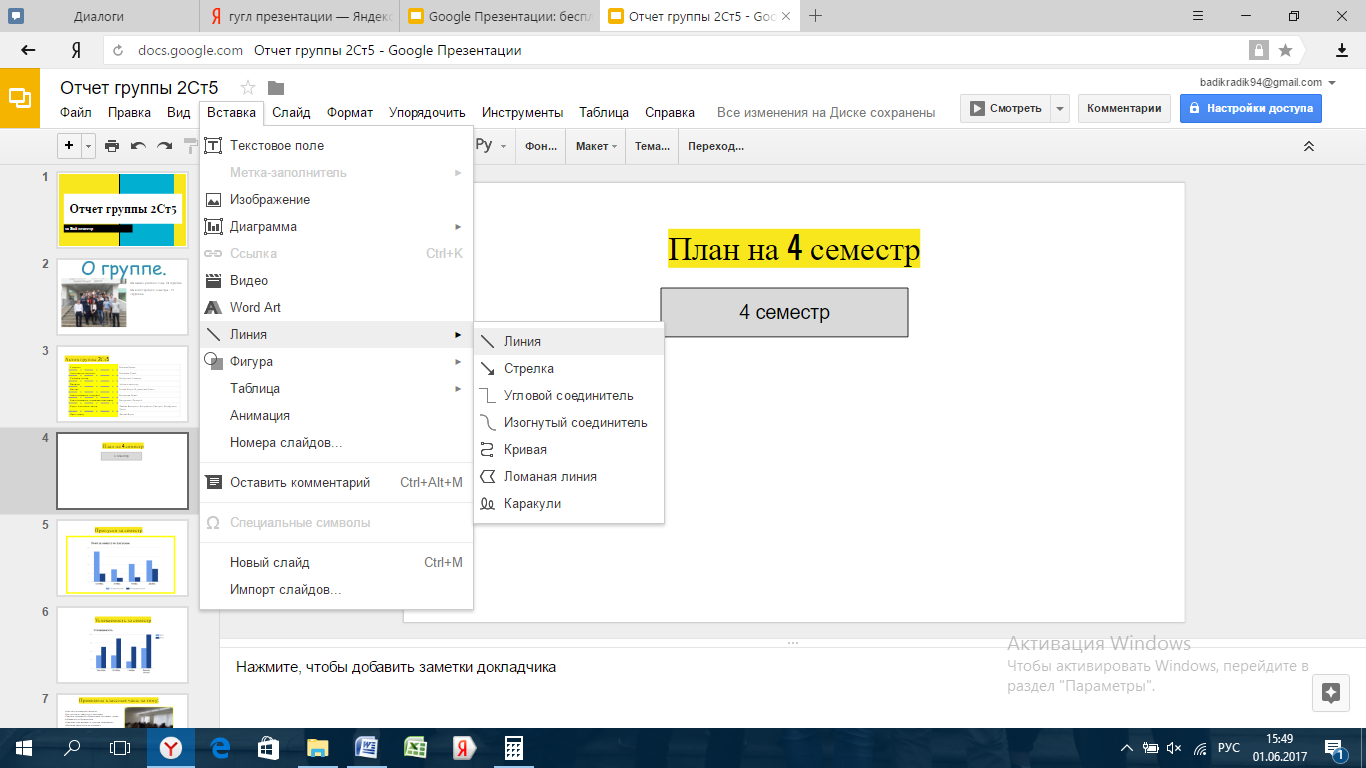
При желании визуально украсить текст пользователь может воспользоваться функцией WordArt. От обычного текста он отличается возможностью расширенной настройки: положения элемента, размера объекта, контура и цвета заливки. Готовый пример будет оборудован этой функцией в самом конце.
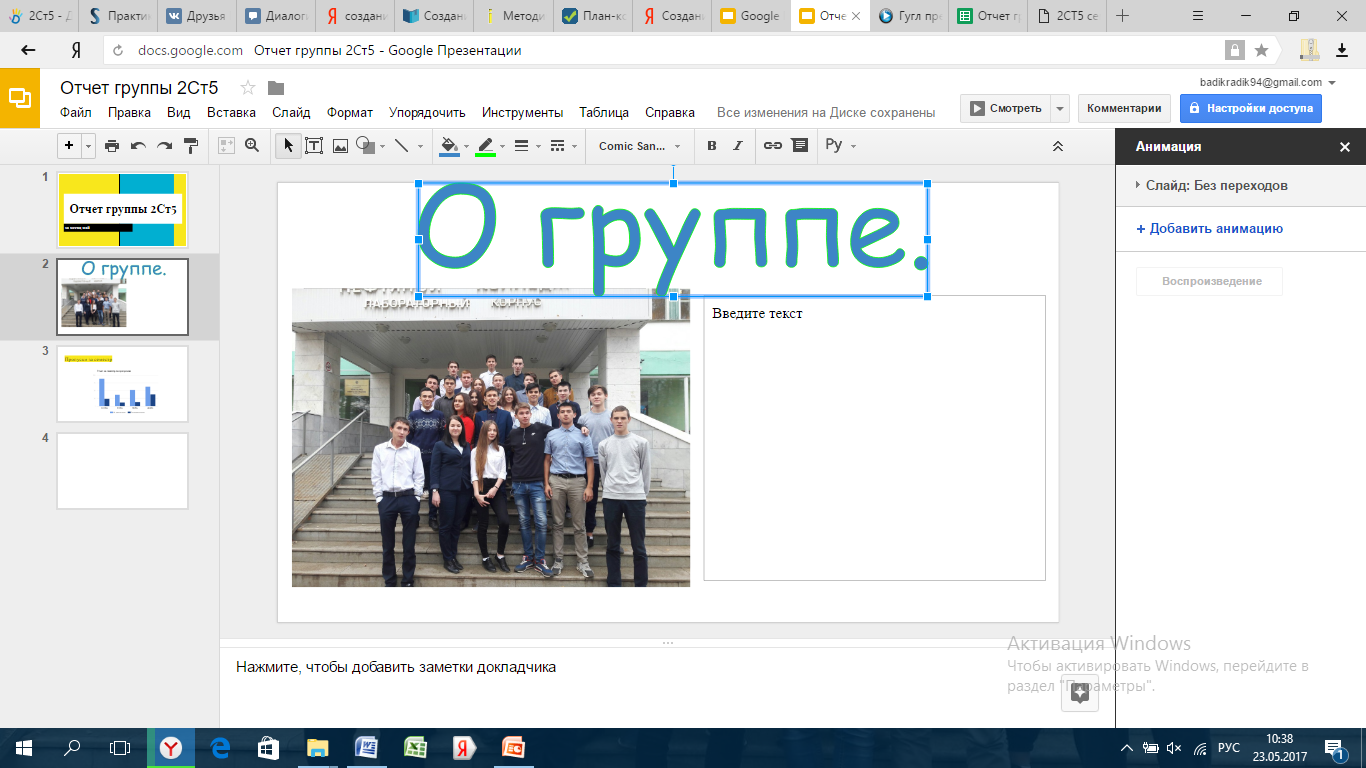
Если планируется вставлять видео, то для этого перейдите в раздел «вставка→видео». В меню можно использовать вставку по URL, с Youtube или с google drive.
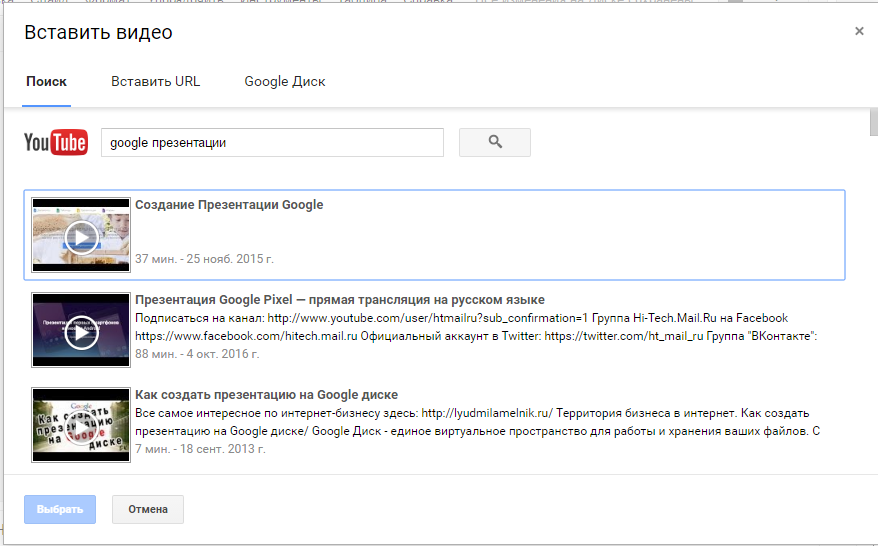
При создании презентаций иногда возникает необходимость вставить данные, оформленные как таблица, непосредственно в слайд. На вкладке "Вставка" выбираем таблицу, в которой задаем число строк и столбцов.
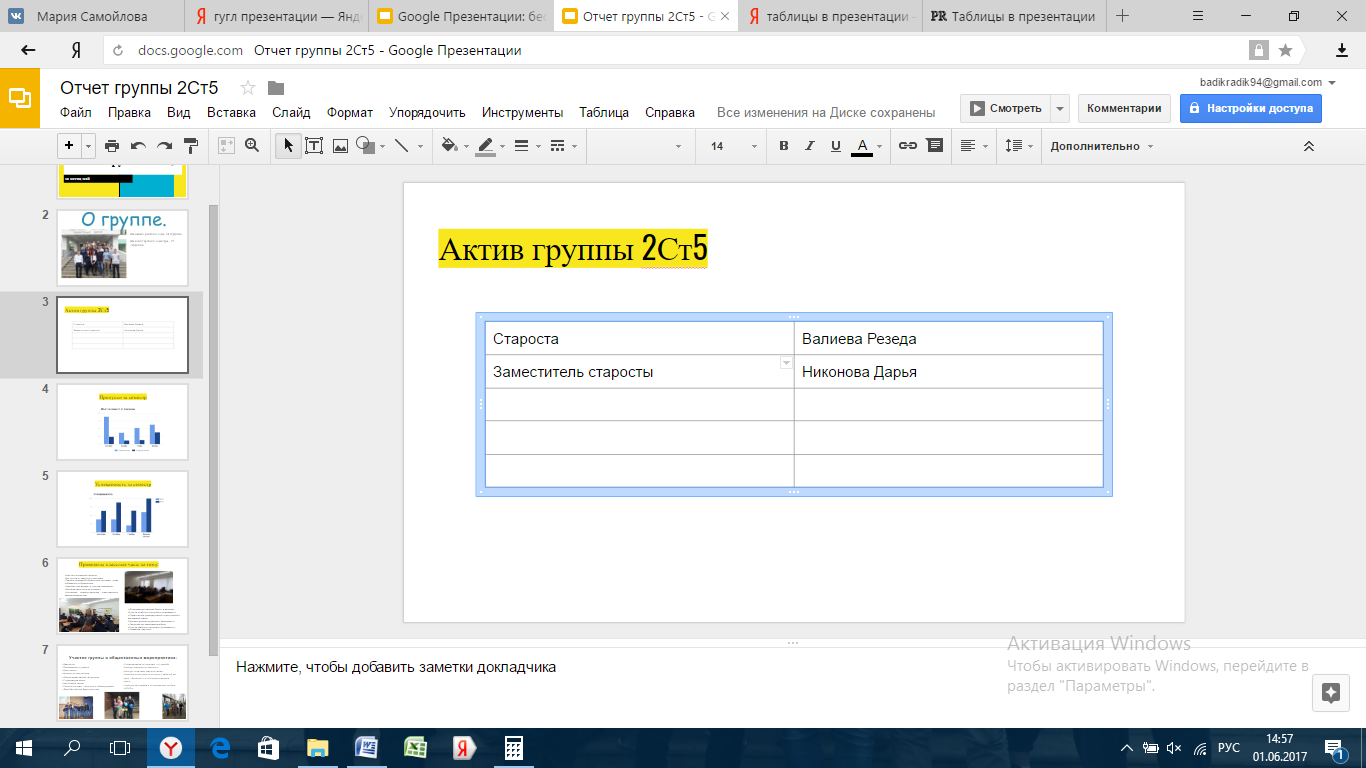
Чтобы уменьшить или увеличить таблицу, используйте боковые маркеры (они появятся, если приблизить курсор к границе ячейки или столбца). Размер ячеек задавайте в зависимости от количества и размера текста внутри. Кнопка "Заливка" меняет фон у выбранной ячейки.
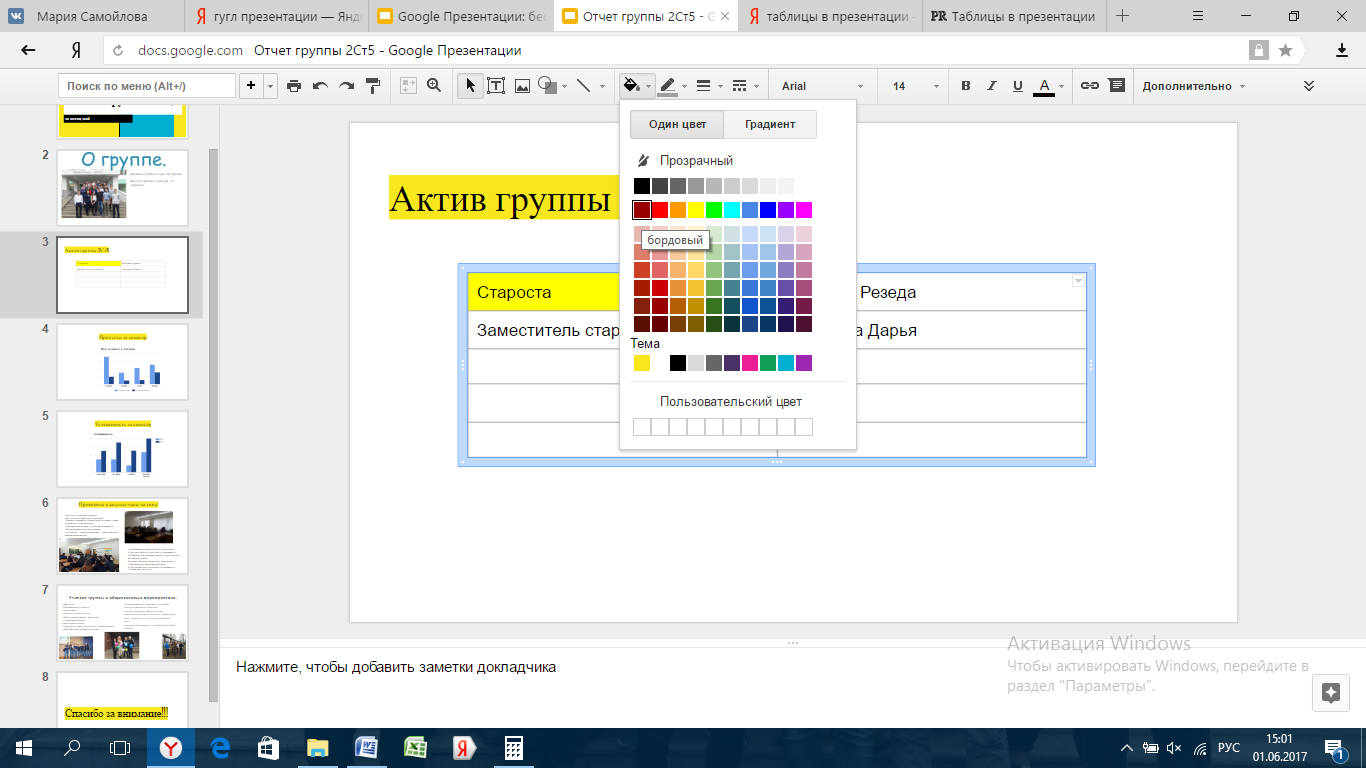
Кнопкой "Границы" можно задать рамку для всей таблицы или отдельно для ячеек и столбцов.
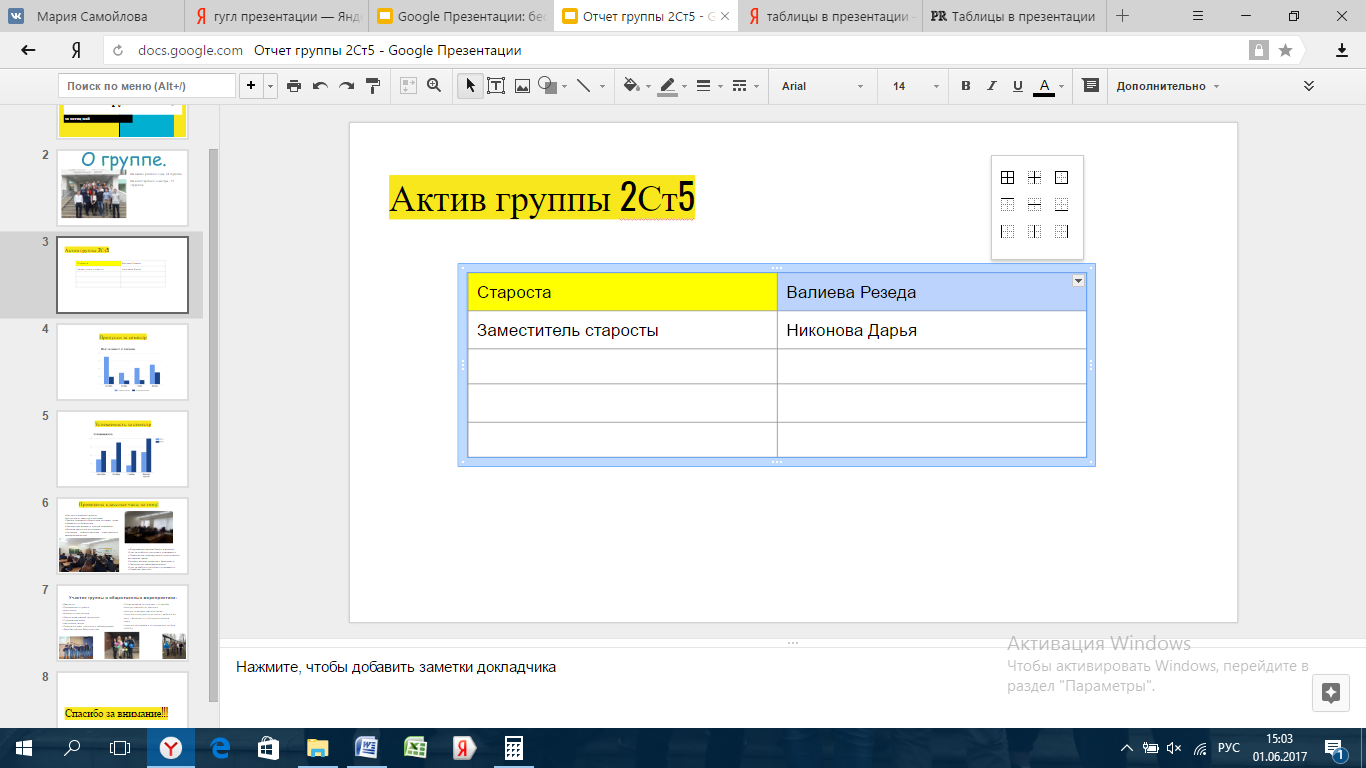
Существенным недостатком онлайн презентаций Гугл является отсутствие возможности добавление звукового оформления. Подобный минус через онлайн сервис исправить невозможно. Аудио приходится добавлять отдельно в локальной программе или же прикреплять ссылку на воспроизведение музыки отдельно.
- Как сохранить готовую презентацию Google
Чтобы просмотреть результат работы нажмите Ctrl+Shift+f5 или выберите «смотреть» в пункте меню. Во время воспроизведения пользователю доступно несколько вспомогательных функций:
Функция «лазерная указка» отображает текущее положение курсора мышки. Удобно таким методом разбирать чертежи и обводить необходимые элементы, на которых надо акцентировать внимание.
Для того, чтобы сохранить готовую презентацию Google, ее необходимо скачать (файл→скачать как). Здесь выбираете желаемый формат и ждете окончания загрузки. Работа создана и готова к использованию. Стандартно файл во время работы сохраняется на google drive.
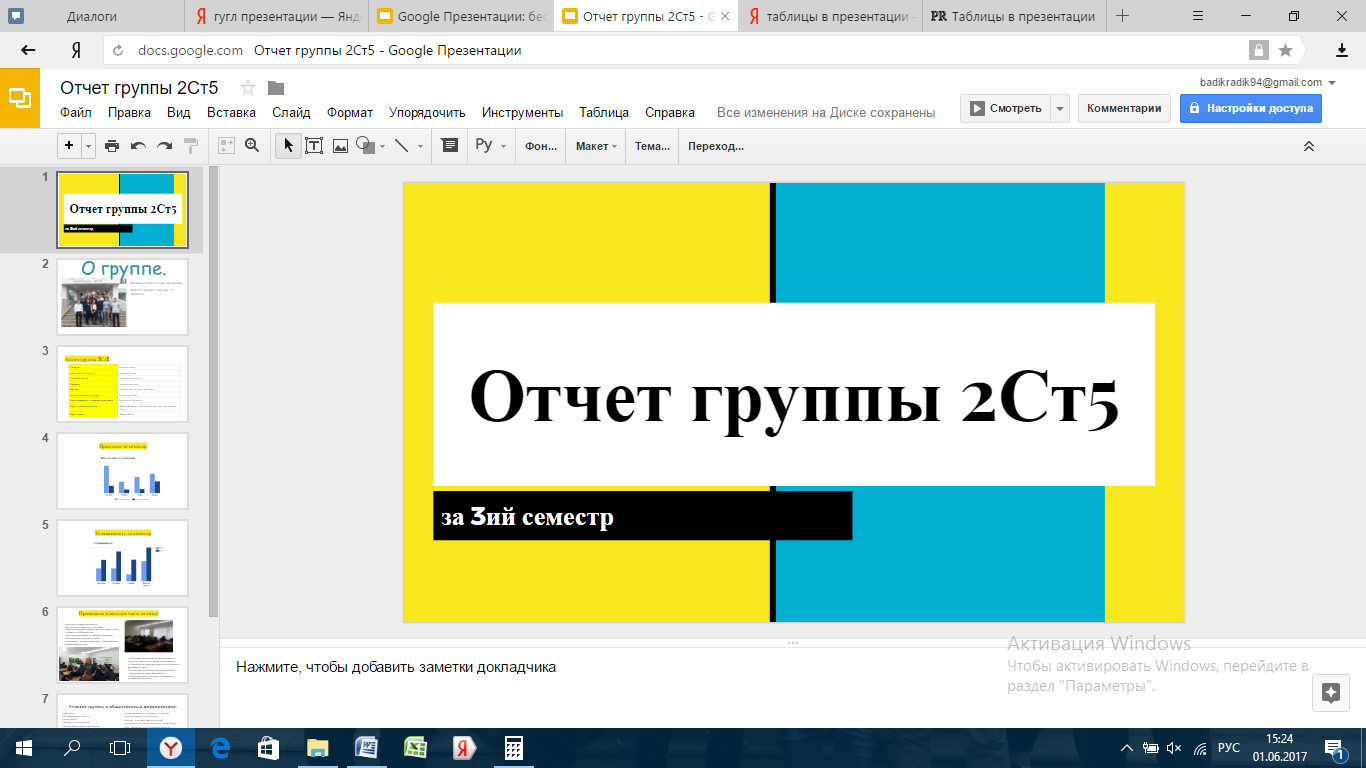
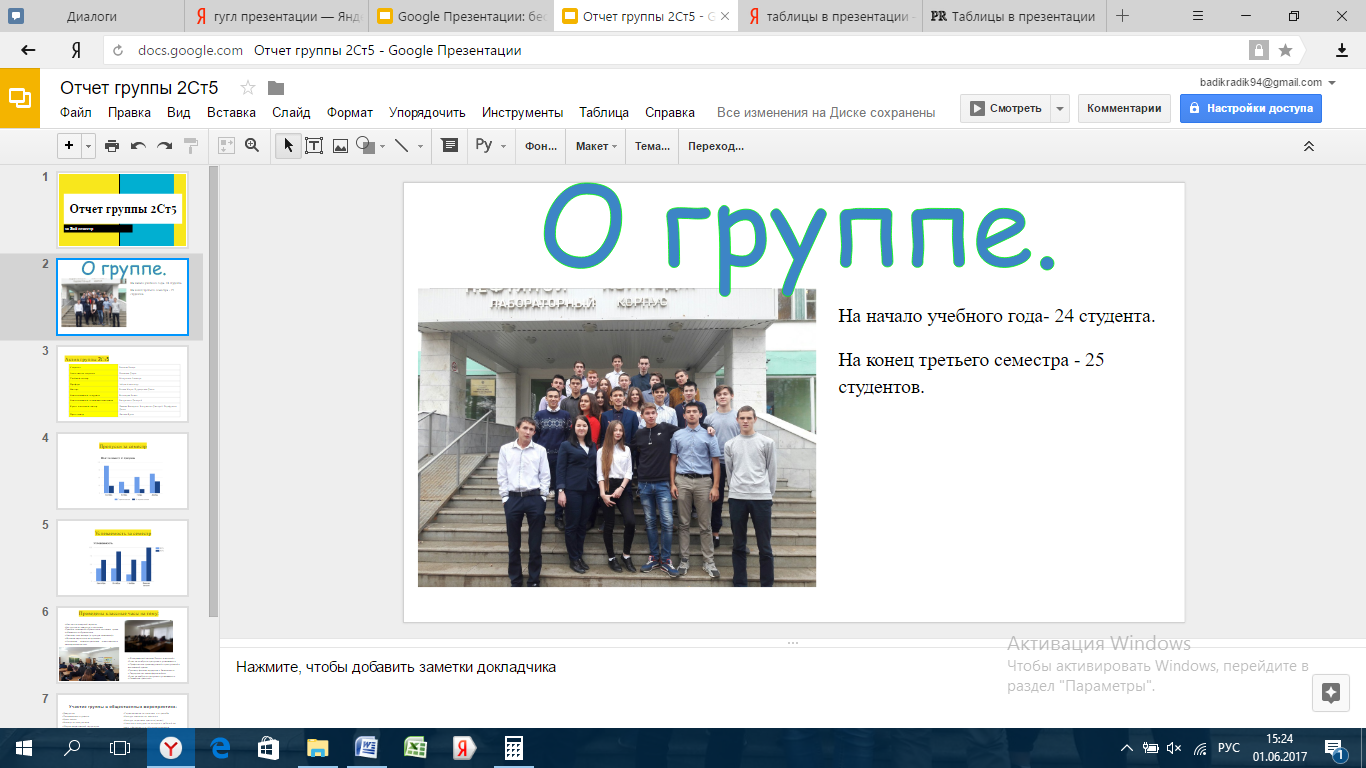
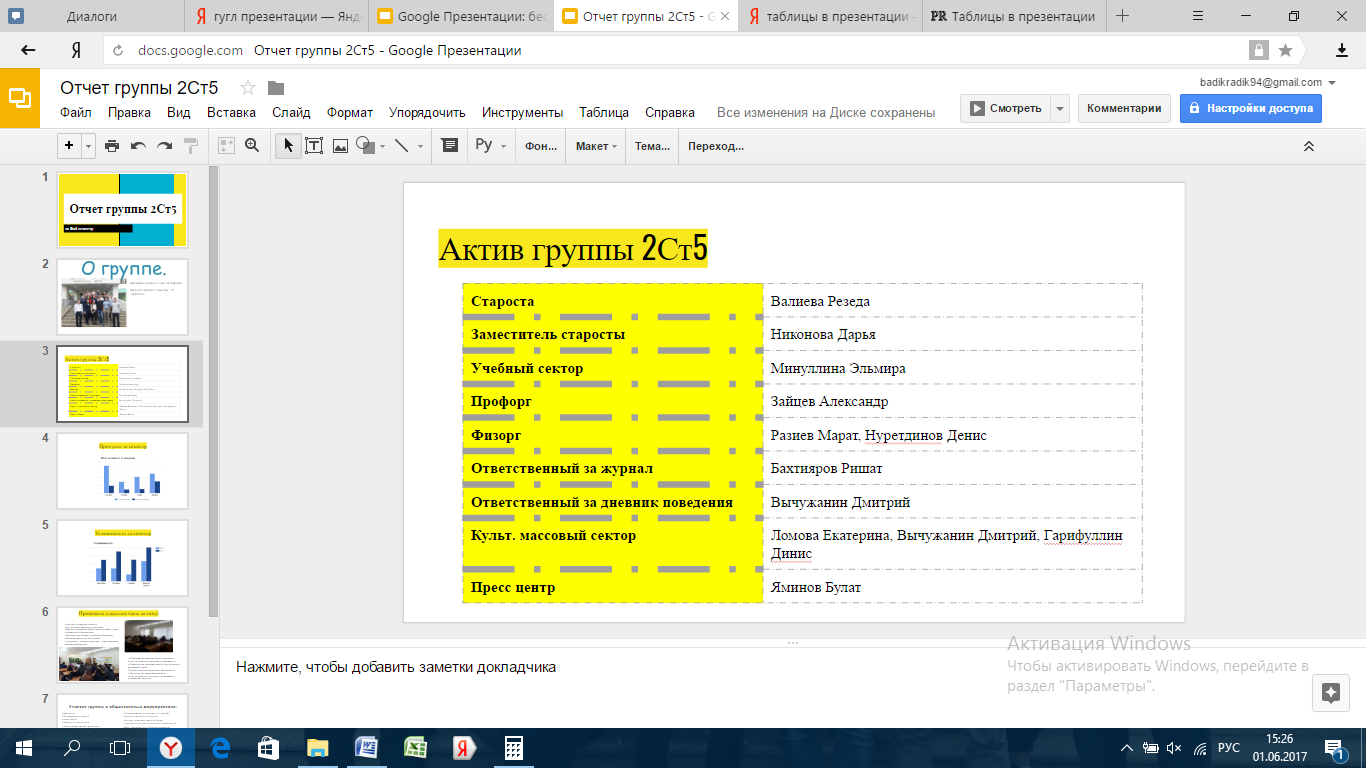
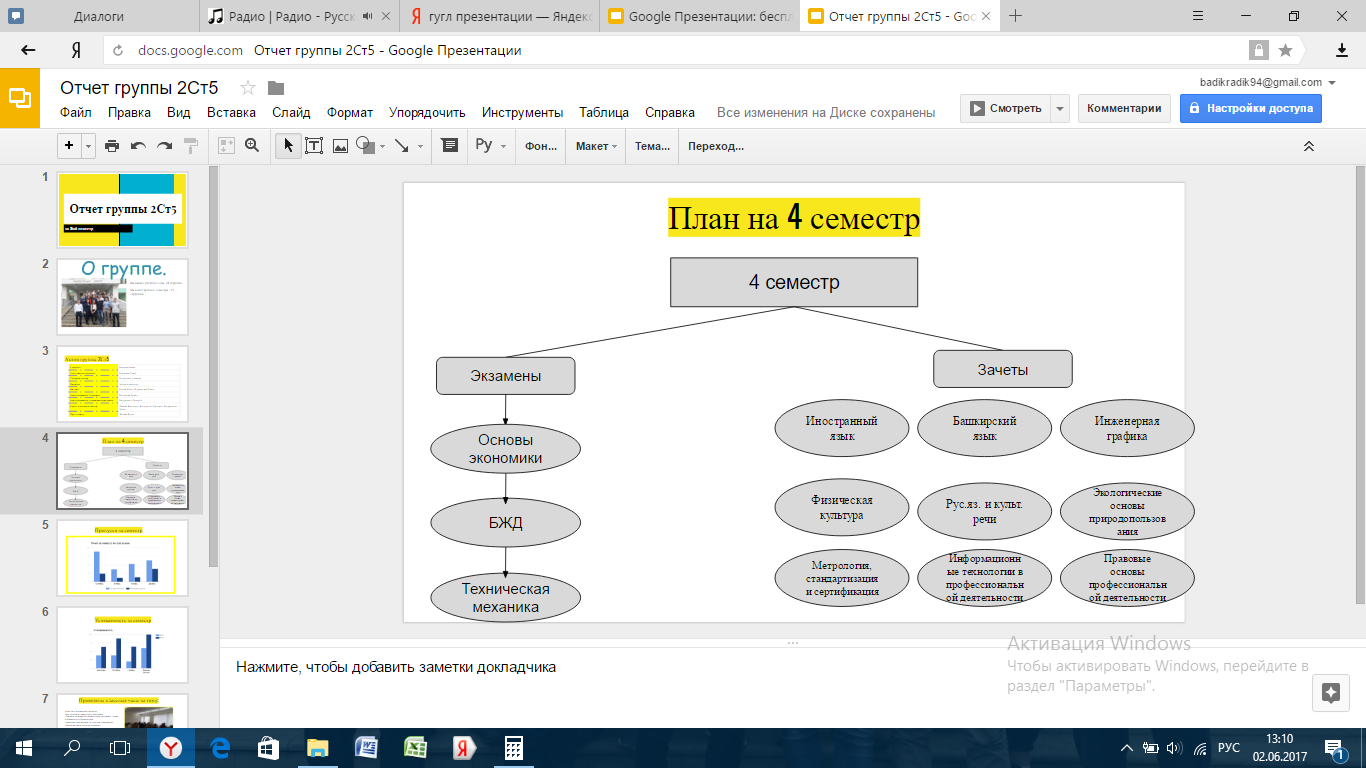
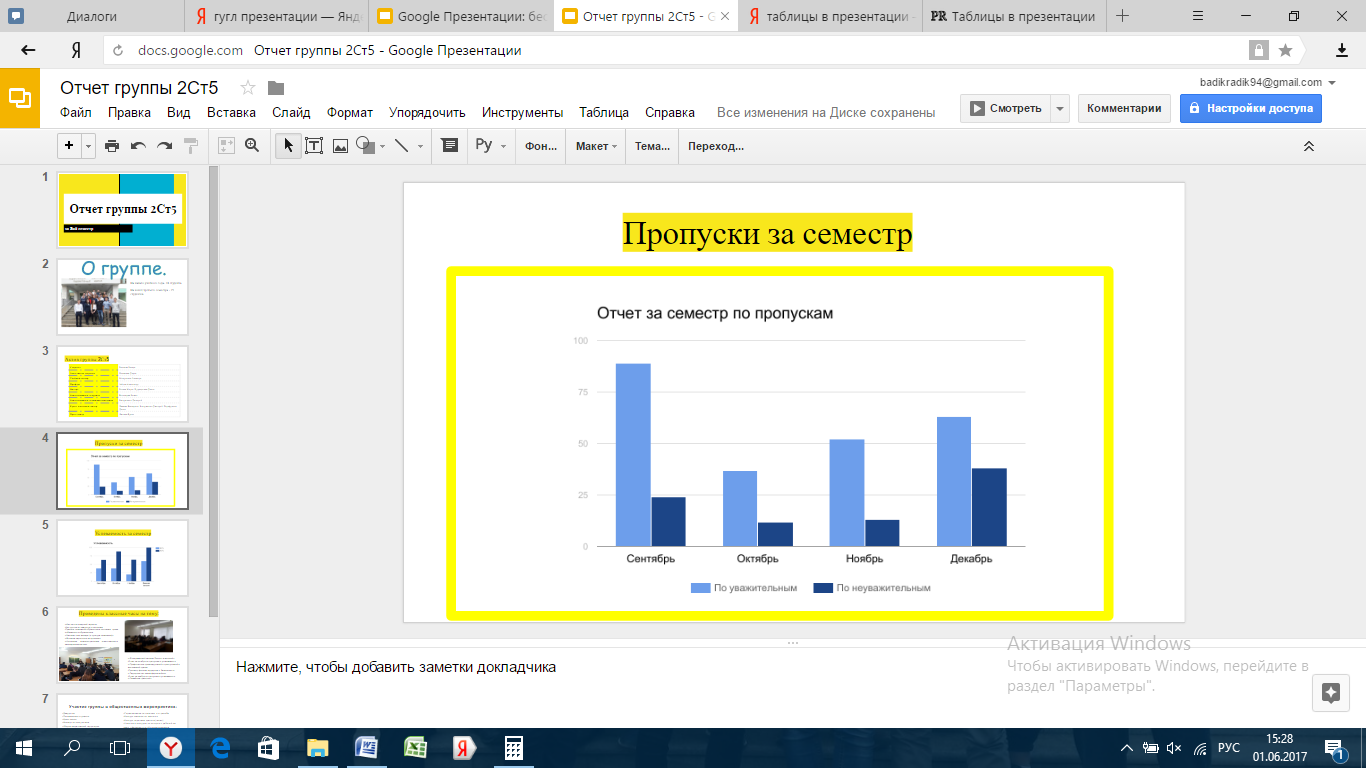
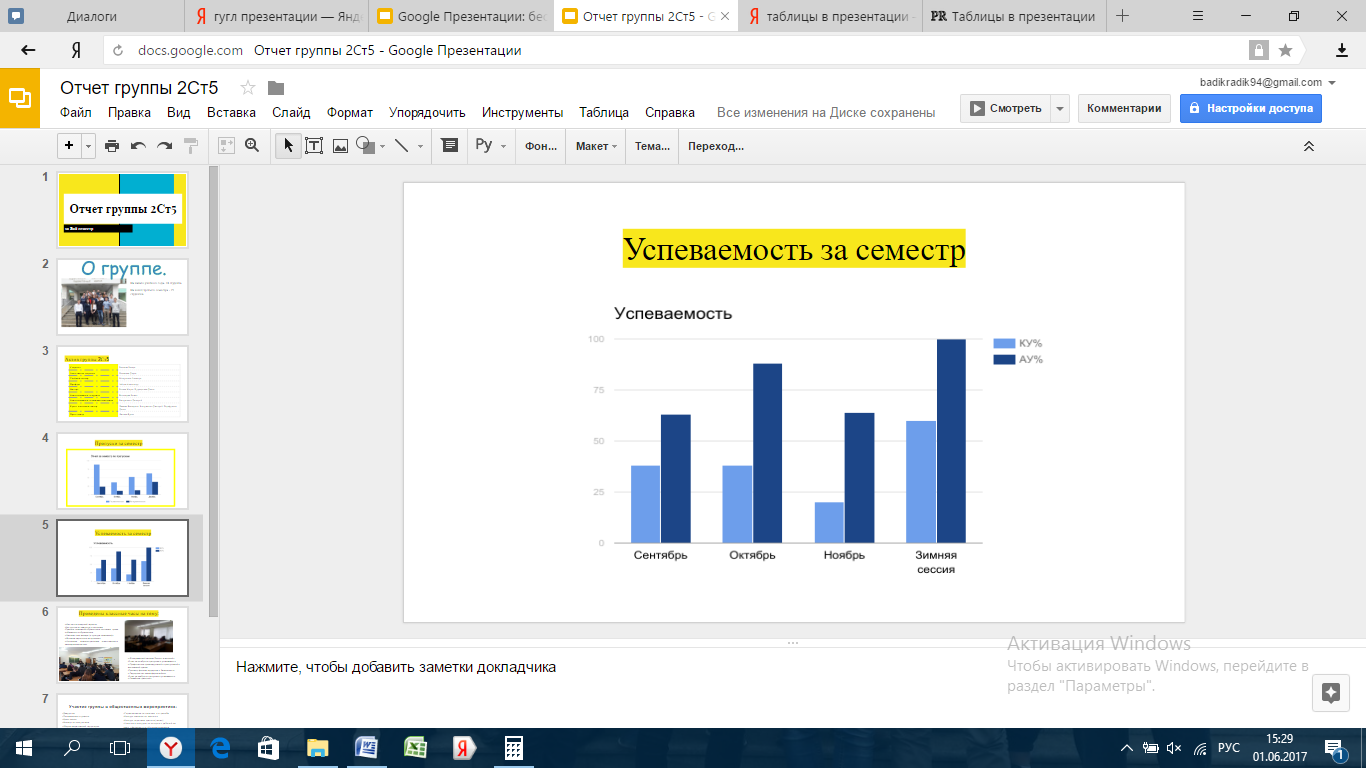
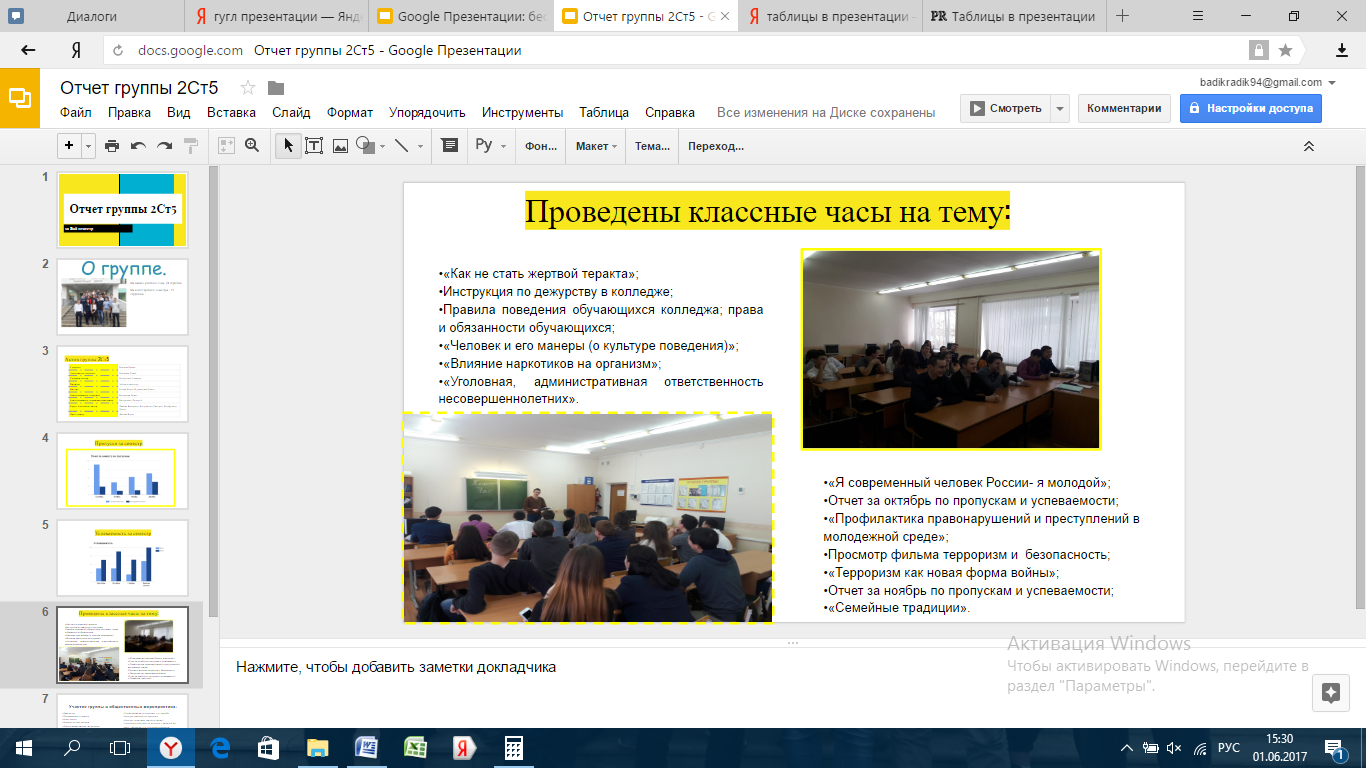
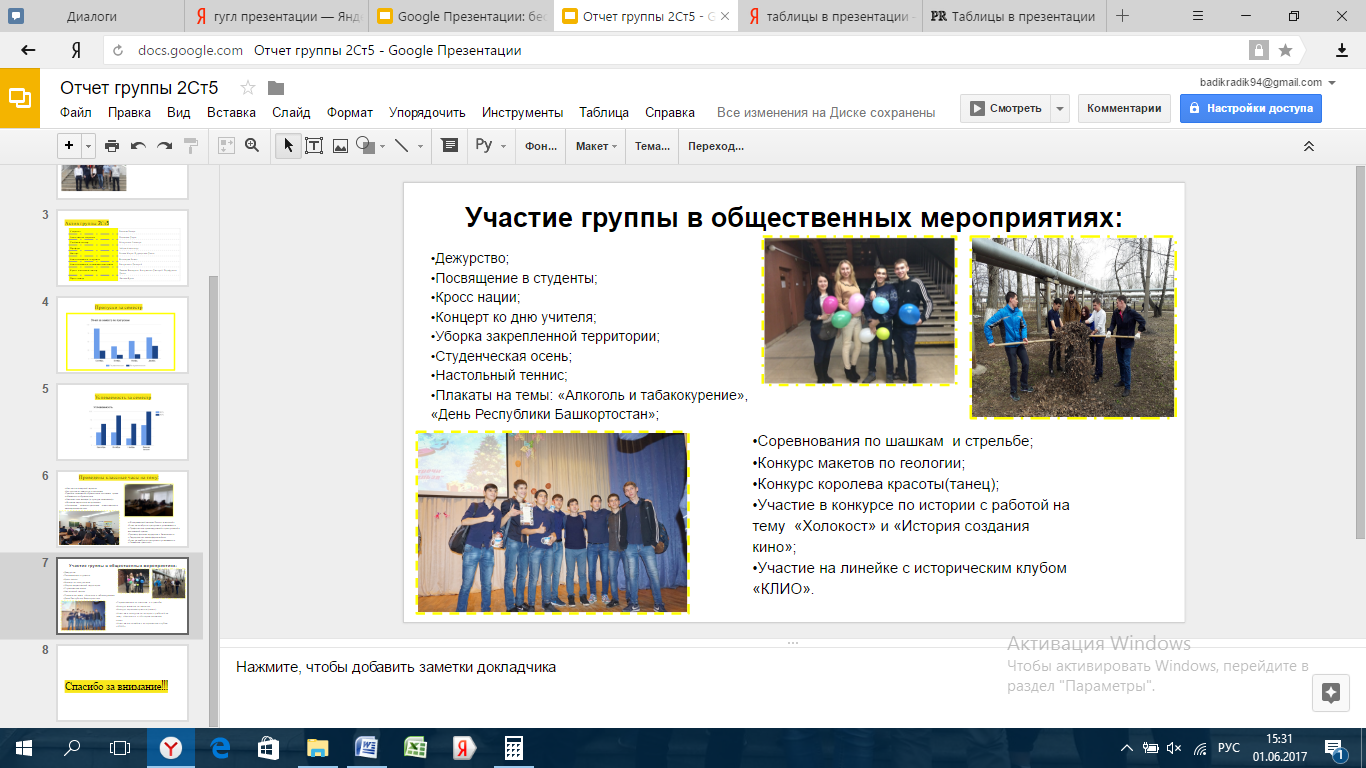
18